Astro 320 s DC 50 Návod k obsluze
|
|
|
- Ondřej Konečný
- před 9 lety
- Počet zobrazení:
Transkript
1 Astro 320 s DC 50 Návod k obsluze Červen _0B Vytištěno v České republice
2 Všechna práva vyhrazena. Tento návod k obsluze je chráněn autorskými právy a bez písemného souhlasu společnosti Garmin nelze pořizovat kopie kompletního manuálu ani jeho částí. Společnost Garmin si v důsledku zlepšování nebo změn výrobku vyhrazuje právo měnit obsah tohoto manuálu bez povinnosti komukoliv takovéto změny hlásit. Pokud máte zájem o aktualizace produktu nebo o bližší informace týkající se jeho používání, navštivte stránky Garmin, logo Garmin, Astro, BlueChart, City Navigator a TracBack jsou obchodní známky společnosti Garmin Ltd. nebo jejích dceřiných společností registrované v USA a v dalších zemích. ANT, ANT+, BaseCamp, chirp, DC, HomePort a mygarmin jsou obchodní známky společnosti Garmin Ltd. nebo jejích dceřiných společností. Tyto obchodní známky nelze užívat bez výslovného souhlasu společnosti Garmin. Windows je registrovanou obchodní známkou společnosti Microsoft Corporation ve Spojených státech amerických a/nebo v dalších zemích. Mac je registrovanou obchodní známkou společnosti Apple Computer, Inc. microsd a logo microsd jsou obchodní známky společnosti SD-3C, LLC. Další obchodní známky a obchodní názvy jsou majetkem příslušných vlastníků.
3 Obsah Úvod... 1 Nastavení systému Astro... 1 Popis přístroje... 1 Ovládací zařízení Astro Obojek s přístrojem DC Tlačítka... 2 Zamčení tlačítek... 3 Získání dalších informací... 3 Získání návodu k obsluze... 3 Registrace Vašeho přístroje... 3 Vložení baterií... 3 Nabíjení jednotky na obojek... 4 Zapnutí přístrojů... 4 Navázání satelitního spojení... 5 Nastavení jasu displeje... 5 Nasazení obojku na krk psa... 5 Práce s klávesnicí na displeji... 6 Sledování psa... 6 Sledování Vašeho psa na mapě... 6 Navigace směrem k psovi... 6 Zobrazení statusu psa... 7 Symbol aktivity psa... 7 Informace o psovi... 7 Resetování statistik a záznamů psa... 7 Obsah Změna délky zobrazeného záznamu pohybu psa... 7 Změna jména psa... 8 Změna barvy zobrazeného záznamu pohybu psa... 8 Změna druhu psa... 8 Nastavení upozornění týkajícího se psa... 8 Odstranění psa... 9 Přidání psa... 9 Ruční přiřazení ID čísla psa... 9 Zámek psího obojku Aktivace zámku obojku Komunikace s obojkem Sledování psa prostřednictvím BaseCamp BaseStation Trasové body, trasy a záznamy tras Trasové body Označení polohy Vašeho vozidla Označení Vaší aktuální polohy Označení hejna Označení trasového bodu prostřednictvím mapy Navigace k trasovému bodu Úprava trasového bodu Vyhledání trasov. bodu podle názvu i
4 Vyhledání trasového bodu v okolí jiného trasového bodu Přesunutí trasového bodu na mapě Přesunutí trasového bodu do Vaší aktuální polohy Zpřesnění polohy trasového bodu Projekce trasového bodu Vymazání trasového bodu Trasy Vytvoření trasy Jízda po uložené trase Úprava trasy Zobrazení aktivní trasy Obrácení trasy Vymazání trasy Odstranění všech uložených tras Záznamy tras Nahrávání záznamů tras Zobrazení výškového záznamu uražené trasy Prohlížení informací o záznamu trasy.. 16 Uložení aktuálního záznamu trasy Označení polohy na uloženém záznamu trasy Navigace do výchozího bodu záznamu trasy ii Ruční archivace záznamu trasy Automatická archivace zázn. tras Bezdrátové odesílání a přijímání dat Sdílení informací o psovi Příjem informací o psovi Navigace Mapa Povolení datových polí na mapě Kompas Kalibrace kompasu Navigace pomocí ukazatele kursu Ukazatel kursu Vyhledávací nabídka Vyhledání trasového bodu podle názvu Vyhledání trasového bodu v okolí jiného trasového bodu Navigace s funkcí Sight N Go Zobrazení záznamu nadmořské výšky Kalibrace barometrického výškoměru.. 21 Vytvoření navigace do určitého bodu záznamu Změna typu záznamu Informace o cestě Resetování informací o cestě Obsah
5 Aplikace Nastavení alarmu pro blížící se místo Výpočet rozlohy dané oblasti Prohlížení kalendáře a almanachu Nastavení budíku Geocaching Stahování podkladů pro geocaching Hledání keše Filtrování seznamu kešů Úprava vlastního filtru pro geocaching Vytvoření a uložení filtru pro geocaching chirp Aktivace hledání zařízení chirp Hledání keše s přístrojem chirp Otevření stránky stopek Satelitní stránka Úprava satelitní stránky Vypnutí funkce GPS Simulace polohy Aktivace funkce rozpoznání štěkotu Aktivace záchranného režimu Vlastní nastavení přístroje Vlastní nastavení hlavní nabídky Vlastní nastavení datových polí Obsah Profily Vytvoření vlastního profilu Změna názvu profilu Smazání profilu Nastavení systému Nastavení pro psa Nastavení displeje Nastavení tónů přístroje Nastavení mapy Pokročilé nastavení mapy Nastavení záznamů tras Změna měrných jednotek Nastavení hodin Nastavení pozičního formátu Nastavení pro směr pohybu Nastavení výškoměru Nastavení pro geocaching Způsob plánování trasy Nastavení námořní mapy Nastavení námořních alarmů Informace o přístroji Zobrazení informací o přístroji Aktualizace softwaru Péče o přístroj Čištění přístroje Čištění displeje iii
6 Technické údaje - Astro Technické údaje - DC Informace o baterii Dlouhodobé odložení přístroje Práce s daty Typy souborů Vložení paměťové karty Připojení ovládacího přístroje k počítači Připojení obojku k počítači Přenos záznamů tras do aplikace BaseCamp Mazání souborů Odpojení USB kabelu Příloha Příslušenství a náhradní součástky Nákup příslušenství Volitelné mapy Paměťové karty Volitelné fitness příslušenství Pokyny pro výměnu baterie v obojku DC Součástky zařízení DC Vyjmutí staré baterie Instalace nové baterie Výměna řemínku obojku iv Radiokomunikační zařízení VHF Výměna VHF antény jednotky na obojku Výměna pojistky napájecího CL kabelu Datová pole Problémy a jejich odstranění Ovládací zařízení nereaguje Jednotka na obojku má konfliktní ID Ovládací zařízení nezobrazuje informace o štěkání Rejstřík Obsah
7 Úvod VAROVÁNÍ Výstrahy a další důležité informace týkající se tohoto výrobku naleznete v přiloženém letáku Bezpečnostní pokyny a produktové informace. Nastavení systému Astro Abyste mohli využívat všechny funkce jednotky DC 50, měli byste nejprve aktualizovat software ovládacího přístroje Astro na jeho nejnovější verzi. Před zahájením práce s ovládacím přístrojem Astro a s jednotkou na obojek DC 50 musíte nejdříve obě zařízení nastavit. 1 Vložte baterie do ovládacího přístroje (strana 3). 2 Nabijte jednotku na obojku (strana 4). 3 Zapněte oba přístroje (strana 4). 4 Pokud je to nutné, spárujte jednotku pro psa s ovládací jednotkou (str. 9). 5 Nechte přístroj navázat satelitní spojení (strana 5). Popis přístroje Ovládací zařízení Astro 320 UPOZORNĚNÍ V blízkosti přístroje nepoužívejte vysoce výkonné radio přístroje (o výkonu vyšším než 5 W). Mohlo by dojít k neopravitelnému poškození ovládacího přístroje. 1 GPS anténa 2 VHF anténa Úvod 1
8 3 Tlačítko Power 4 Displej 5 Tlačítka 6 USB port (pod ochrannou krytkou) 7 Slot pro microsd kartu (pod krytem baterií) 8 Úchytná spona 9 D-kroužek krytu baterií 4 Tlačítko Power Tlačítka Obojek s přístrojem DC 50 1 VHF anténa 2 Obojek 3 GPS anténa IN OUT MAP MENU ENTER Stisknutím přiblížíte mapu. Stisknutím oddálíte mapu. Stisknutím zobrazíte mapu. Stisknutím otevřete nabídku aktivní stránky. Pokud toto tlačítko stisknete dvakrát, zobrazí se hlavní nabídka. Stisknutím zvolíte požadovanou možnost a reagujete na zprávy. 2 Úvod
9 BACK MARK DOG Zamčení tlačítek 1 Stiskněte tlačítko. 2 Stiskněte tlačítko OUT. Stisknutím zrušíte zadání dat nebo se vrátíte do předchozí nabídky nebo na předchozí stránku. Stisknutím označíte Vaši aktuální polohu. Stisknutím zobrazíte stránku pro sledování pohybu psa. Tisknutím lze rolovat možnostmi a pohybovat kurzorem po mapě. Získání dalších informací Další informace o tomto přístroji naleznete na internetových stránkách společnosti Garmin. Viz stránky Viz stránky Informace o volitelném příslušenství a náhradních součástkách získáte na stránkách nebo od svého dealera Garmin. Získání návodu k obsluze Pokud máte zájem, můžete na internetu získat nejaktuálnější návod k obsluze. Otevřete si internetové stránky Zvolte možnost Manuály k přístrojům. Dle pokynů na obrazovce vyberte požadovaný produkt. Registrace Vašeho přístroje Registrací produktu pomůžete vytvořit lepší technickou podporu pro výrobky společnosti Garmin. Viz Originál nebo kopii dokladu o zakoupení výrobku uložte na bezpečném místě. Vložení baterií Přístroj Astro je napájen dvěma AA bateriemi (nejsou součástí sady). Pokud chcete dosáhnout nejlepších výsledků, použijte lithiové nebo NiMH baterie. 1 Uchopte D-kroužek a otočte jím doleva, pak vytáhněte a vyjměte kryt. 2 Vložte dvě AA baterie, přičemž zkontrolujte správné umístění pólů. Úvod 3
10 v rozmezí 0 C - 45 C. 1 K přístroji 2 přiložte nabíjecí sponu 1 a zacvakněte ji. 3 Vložte zpět kryt prostoru pro baterie a otočte D-kroužkem doprava. 4 Přidržte tlačítko. 5 Zvolte možnost Setup (Nastavení) > System (Systém) > Battery Type (Typ baterií). 6 Zvolte Alkaline (Alkalické), Lithium (Lithiové) nebo Rechargeable NiMH (dobíjitelné NiMH). Nabíjení jednotky na obojek UPOZORNĚNÍ Abyste zabránili korozi, před připojením nabíjecí spony důkladně osušte kontakty jednotky na obojku a také jejich okolí. Před prvním použitím přístroje byste měli kompletně nabít baterii. Nabití zcela vybité baterie trvá přibližně pět hodin. Přístroj je možné nabíjet při okolní teplotě 2 Připojte napájecí kabel ke zdroji napájení. Stavová LED kontrolka při nabíjení svítí červeně. 3 Pokud začne stavová LED kontrolka svítit zeleně, sejměte nabíjecí sponu z jednotky na obojku. Zapnutí přístrojů Na ovládacím přístroji stiskněte tlačítko Power a přidržte ho, dokud se nezapne LCD displej. Na jednotce obojku stiskněte tlačítko Power a přidržte ho, dokud nezačne blikat stavová LED dioda a nepípne obojek. 4 Úvod
11 Navázání satelitního spojení Než nasadíte obojek psovi na krk, ujistěte se, že jak ovládací přístroj, tak jednotka na obojku, navázaly satelitní spojení. Navázání satelitního spojení může trvat několik minut. 1 Vyjděte ven do otevřené krajiny. 2 Zapněte oba přístroje (strana 4). 3 Na ovládacím přístroji stiskněte tlačítko Power. GPS satelitní signál je znázorněn ikonou. Pokud obojek naváže satelitní spojení, stavová LED dioda dvakrát nebo třikrát zeleně blikne. Nastavení jasu displeje POZNÁMKA: Pokud není dostatečně nabitá baterie, může dojít k omezení jasu displeje. Zbytečně dlouhé podsvícení displeje může významně snížit životnost baterie. 1 Stiskněte tlačítko. 2 Pro přepínání úrovní podsvícení tiskněte tlačítko. 3 Zvolte ENTER. Nasazení obojku na krk psa Před nasazením obojku psovi na krk je nutné spárovat ovládací přístroj s jednotkou na obojku (strana 9), přičemž je třeba, aby obě zařízení navázala satelitní spojení (strana 5). 1 Umístěte obojek tak, aby VHF i GPS anténa směřovaly nahoru a LED kontrolky byly otočeny dopředu. 2 Nasaďte psovi obojek tak, aby byl umístěn uprostřed jeho krku. 3 Utáhněte obojek, aby byl psovi pohodlný. POZNÁMKA: Obojek by měl mít pes dobře utažený tak, aby se neprotáčel nebo neklouzal psovi po krku. Zároveň však musí být pes schopen normálně polykat potravu a pít vodu. Zpočátku Úvod 5
12 byste měli sledovat chování psa, abyste se ujistili, že obojek není utažen příliš těsně. 4 Pokud je pásek obojku příliš dlouhý, zastřihněte ho, přičemž ponechte přesah minimálně 7,62 cm. Práce s klávesnicí na displeji Klávesnice se objeví, pokud zadáváte text. Pro zadání znaků použijte tlačítka,, a pak stiskněte ENTER. Pro návrat zpět zvolte symbol. Symbol slouží jako klávesa Shift. Pro změnu režimu zobrazení znaků na klávesnici použijte tlačítka IN a OUT. Pro uložení textu a vypnutí klávesnice zvolte Done (OK). Sledování psa Ovládací přístroj umožňuje prostřednictvím kompasu nebo mapy sledovat psa až do vzdálenosti 14,48 km. Na mapě se zobrazuje Vaše poloha, poloha psa a záznamy pohybu. V rámci kompasu pro sledování psa zobrazuje ukazatel směr aktuální polohy psa. POZNÁMKA: Abyste mohli sledovat psa prostřednictvím ovládacího přístroje, je nutné, aby jak ovládací přístroj, tak jednotka na obojku, přijímaly satelitní signály. Sledování Vašeho psa na mapě Abyste mohli sledovat trasu psa na mapě, musíte jeho jednotku nejprve přidat na seznam ovládacího přístroje (strana 9). Pak bude možné sledovat polohu psa na mapě. 1 Stiskněte tlačítko MAP. 2 Pro přiblížení nebo oddálení mapy použijte tlačítka IN a OUT. Navigace směrem k psovi 1 Zvolte možnost Dog List (Seznam psů). 2 Zvolte požadovaného psa. 3 Zvolte Show Info (Zobrazit informace) > Go (Start). Otevře se mapa. 4 Sledujte purpurově vyznačenou trasu k psovi. 6 Sledování psa
13 Zobrazení statusu psa Přístroj umožňuje sledovat status psa, např. směr a vzdálenost psa od ovládacího přístroje. Abyste mohli rozpoznat, zda Váš pes štěká, musíte nejprve aktivovat funkci rozpoznání štěkotu (strana 26). 1 Pro zobrazení stránky pro sledování pohybu psa stiskněte v hlavní nabídce tlačítko DOG. 2 Pokud máte více psů, rolujte seznamem k požadovanému psovi. Ovládací přístroj dokáže sledovat až 10 psů. 3 Zvolte ENTER. Symbol aktivity psa Sed Běh Stopa Stromování Není známo* *Symbol neznámé aktivity oznamuje, že jednotka na obojku nenavázala satelitní spojení a přístroj Astro tudíž nedokáže určit polohu psa. Informace o psovi Pokud byla součástí balení Astra 320 také jednotka na obojek, bude v ovládacím přístroji této jednotce přiřazen výchozí název Dog (Pes). Resetování statistik a záznamů psa Před novým lovem možná budete chtít vymazat předchozí statistiky a záznamy pohybu psa. 1 Zvolte možnost Dog List (Seznam psů). 2 Zvolte požadovaného psa. 3 Zvolte Show Info (Zobrazit informace) > Reset (Resetovat) > Yes (Ano). Změna délky zobrazeného záznamu pohybu psa Délku záznamu pohybu psa, který je zobrazen na mapě, můžete měnit. Pokud se bude na mapě zobrazovat kratší záznam, bude mapa lépe čitelná. Změna délky záznamu pohybu psa zobrazeného na mapě nemá žádný vliv na záznamy tras uložené v paměti přístroje. Sledování psa 7
14 1 Zvolte Setup (Nastavení) > Dogs (Psi) > Dog Track Length on Map (Délka záznamu trasy psa na mapě). 2 Zvolením požadované možnosti vyberte, zda se má na mapě zobrazovat kratší nebo delší část trasy. Změna jména psa 1 Stiskněte tlačítka DOG > ENTER. Objeví se informace o psovi. 2 Zvolte pole se jménem. Na displeji se objeví klávesnice (str. 6). 3 Zadejte jméno psa. Změna barvy zobrazeného záznamu pohybu psa Barvu záznamu trasy Vašeho psa můžete změnit. Pokud je to možné, je praktické, když je záznam trasy označen v barvě obojku. 1 Zvolte možnost Dog List (Seznam psů). 2 Zvolte požadovaného psa. 3 Zvolte Show Info (Zobrazit inform.). 4 Zvolte barevný čtvereček vedle jména psa. 5 Zvolte požadovanou barvu. Změna druhu psa Abyste mohli změnit druh psa, musíte nejprve zapnout jednotku na obojku a nechat ji ve vzdálenosti do 3 m od ovládacího přístroje. Typ psa můžete identifikovat na základě příslušného stavového symbolu psa. 1 Stiskněte tlačítka DOG > ENTER > MENU. 2 Zvolte Change Dog Type (Změnit typ psa). 3 Zvolte požadovaný typ. Nastavení upozornění týkajícího se psa Ovládací přístroj umožňuje zvolit způsob, jakým budete upozorněni na určité aktivity psa. 1 Zvolte Setup (Nastavení) > Dogs (Psi) > Dog Alerts (Upozornění na psa). 2 Zvolte požadované upozornění. 3 Zvolte způsob, jakým Vás bude ovládací přístroj na danou aktivitu upozorňovat. 4 Pokud je to nutné, opakujte kroky 2 a 3. 8 Sledování psa
15 Odstranění psa 1 Zvolte možnost Dog List (Seznam psů). 2 Zvolte požadovaného psa. 3 Zvolte Remove (Odstranit). Přidání psa Ovládací přístroj umožňuje sledovat až 10 psů, kteří mají obojek s jednotkou. S ovládacím přístrojem můžete propojit i obojky s jednotkami, které jste zakoupili samostatně. Při propojování těchto obojků musí být ovládací přístroj v bezprostřední blízkosti jednotky na obojku, tak aby se vzájemně dotýkaly, nebo je nutné zadat ID číslo příslušné jednotky na obojku. 1 Stiskněte tlačítko DOG. 2 Zvolte Add Dog (Přidat psa). 3 Postupujte podle pokynů na displeji. Ve výchozím nastavení se každé jméno psa skládá z označení Dog a z náhodně přiřazeného čísla. Pokud dojde ke konfliktu ID čísla s číslem jiného psa, objeví se chybové hlášení. Ruční přiřazení ID čísla psa Abyste mohli přiřadit ID číslo psa ručně, musíte nejprve zapnout jednotku na obojku a nechat ji ve vzdálenosti do 3 m od ovládacího přístroje. Psovi je nutné přiřadit nové ID číslo a dále je třeba změnit interval aktualizace. 1 Stiskněte tlačítko DOG. 2 Zvolte požadovaného psa. 3 Zvolte Show Info (Zobrazit informace) > MENU > Comm. Stteings (Obecná nastavení). 4 Zvolte nezadané ID číslo, které se nebude s ostatními vzájemně vyrušovat. 5 Zvolte frekvenci aktualizace (volitelné). Pokud zvolíte frekvenci aktualizace 30 vteřin nebo 2 minuty, nebude se tak rychle vybíjet baterie, ale současně získáte méně podrobný záznam pohybu psa a méně detailní statistiky. 6 Umístěte ovládací přístroj do vzdálenosti přibližně metr od jednotky na obojku. 7 Postupujte podle pokynů na displeji. Sledování psa 9
16 Zámek psího obojku Zámek obojku můžete využít k tomu, abyste chránili signál ID jednotky Vašeho psa PIN kódem. Kdyby chtěl Vašeho psa sledovat jiný uživatel, musel by do svého ovládacího přístroje zadat PIN kód. Ostatní uživatelé mohou do svých ovládacích přístrojů přidat Vašeho psa přímým dotykem jejich přístrojů a jednotky na obojku Vašeho psa. Aktivace zámku obojku Abyste mohli aktivovat zámek obojku, musíte nejprve zapnout jednotku na obojku a nechat ji ve vzdálenosti do 3 m od ovládacího přístroje. POZNÁMKA: Pokud zapomenete PIN kód, můžete funkci zámku zrušit fyzickým dotykem ovládacího přístroje a jednotky na obojku. 1 Stiskněte tlačítko DOG > ENTER > MENU. 2 Zvolte Change PIN (Změnit PIN). 3 Zadejte unikátní PIN kód. Komunikace s obojkem Ovládací přístroj a jednotka na obojku využívají ke komunikaci rádiový signál. Pokud je cesta rádiového signálu rušena nějakými objekty, dojde k jeho zhoršení. Nejlepší komunikace bude zajištěna, pokud mezi ovládacím přístrojem a jednotkou na obojku Vašeho psa bude volný prostor. Pokud rádiové vlny narazí na překážku, bude signál slabý. Abyste získali nejlepší signál, který není ničím rušen, přesuňte se do nejvyvýšenějšího bodu v dané oblasti (například na vrchol kopce). Nejlepší Dobrý Slabý 10 Sledování psa
17 Sledování psa prostřednictvím BaseCamp BaseStation Abyste mohli sledovat své psy a kontakty prostřednictvím programu BaseCamp, musíte si nejprve stáhnout do počítače aplikaci BaseCamp ( basecamp). Funkce BaseStation aplikace BaseCamp Vám umožní v reálném čase sledovat prostřednictvím počítače Vaše psy a kontakty. Více informací o práci se systémem BaseCamp naleznete v nápovědě této aplikace. 1 Zvolte Setup (Nastavení) > System (Systém) > BaseCamp Basestation > Prompted (Nápověda). 2 Otevřete program BaseCamp. 3 Postupujte dle pokynů na obrazovce. Trasové body, trasy a záznamy tras Trasové body Trasovými body se rozumí místa, která jste nahráli a uložili do přístroje. Označení polohy Vašeho vozidla V přístroji si můžete také označit polohu svého vozidla a po skončení lovu k němu spustit navigaci. 1 V hlavní nabídce zvolte Start New Hunt (Zahájit nový lov). 2 Postupujte podle pokynů na displeji. Označení Vaší aktuální polohy 1 Stiskněte tlačítko MARK. 2 Zvolte požadovanou možnost: Zvolte New (Nové). Zvolte výchozí název polohy, např. Truck (Auto) nebo Camp (Kemp). Zvolte Save (Uložit). Označení hejna Pomocí přístroje můžete označit hejno a zadat odhadované množství vyrušených ptáků a počet ptáků, které jste ulovili. 1 Stiskněte tlačítko MARK. 2 Zvolte možnost Covey (Hejno). 3 Zadejte množství vyrušených ptáků. 4 Zadejte množství ulovených ptáků. 5 Zvolte OK. Trasové body, trasy a záznamy tras 11
18 Označení trasového bodu prostřednictvím mapy 1 Zvolte Map (Mapa). 2 Zvolte požadovanou polohu na mapě. 3 Zvolte ENTER > MENU > Save as Waypoint (Uložit jako trasový bod). Navigace k trasovému bodu 1 V hlavní nabídce zvolte Find (Hledat) > Waypoints (Trasové body). 2 Zvolte požadovaný trasový bod. 3 Zvolte Go (Start). Úprava trasového bodu Abyste mohli trasové body upravovat, musíte je nejprve vytvořit. 1 V hlavní nabídce zvolte Tools (Nástroje) > Waypoint Mgr. (Seznam tr. bodů). 2 Zvolte požadovaný trasový bod. 3 Zvolte položku, kterou chcete upravit (např. název). 4 Zadejte novou informaci. Vyhledání trasového bodu podle názvu 1 V hlavní nabídce zvolte Find (Hledat) > Waypoints (Trasové body) > MENU > Spell Search (Hledat hláskováním). 2 Zadejte název. Na základě zadávaných znaků se budou objevovat odpovídající možnosti. 3 Zvolte požadovaný trasový bod. Vyhledání trasového bodu v okolí jiného trasového bodu 1 V hlavní nabídce zvolte Tools (Nástroje) > Waypoint Mgr. (Seznam tr. bodů). 2 Zvolte požadovaný trasový bod. 3 Zvolte MENU > Find Near Here (Prohledat okolí). 4 Zvolte kategorii. Na seznamu se objeví trasové body v okolí původního trasového bodu. Přesunutí trasového bodu na mapě 1 V hlavní nabídce zvolte Tools (Nástroje) > Waypoint Mgr. (Seznam tr. bodů). 2 Zvolte požadovaný trasový bod. 3 Zvolte MENU > Move Waypoint (Přesunout trasový bod). 12 Trasové body, trasy a záznamy tras
19 4 Zvolte požadovanou polohu na mapě. 5 Zvolte ENTER. Přesunutí trasového bodu do Vaší aktuální polohy U trasového bodu můžete změnit jeho pozici. Tuto funkci využijete např. pokud přeparkujete vůz na jiné místo a chcete aktualizovat jeho polohu. 1 Zvolte Tools (Nástroje) > Waypoint Mgr. (Seznam tr. bodů). 2 Zvolte požadovaný trasový bod. 3 Zvolte MENU > Reposition Here (Přemístit pozici sem). Pozice trasového bodu se přesune do Vaší aktuální polohy. Zpřesnění polohy trasového bodu Pokud chcete získat co nejpřesnější výsledek, můžete polohu trasového bodu zaměřit. Při zaměřování zpracuje přístroj několik údajů o této poloze a na základě zprůměrování získaných hodnot získá přesnější informace. 1 Zvolte Tools (Nástroje) > Waypoint Mgr. (Seznam tr. bodů). 2 Zvolte požadovaný trasový bod. 3 Zvolte MENU > Average Location (Zaměřit polohu). 4 Přesuňte se do místa, kde se nachází trasový bod. 5 Zvolte Start. 6 Postupujte podle pokynů na displeji. 7 Když ukazatel přesnosti ve stavové liště zobrazí 100%, zvolte Save (Uložit). Abyste dosáhli nejlepších výsledků, nechte trasový bod zaměřit 4krát až 8krát, přičemž je nutné dodržet mezi jednotlivými měřeními minimální rozestup 90 minut. Projekce trasového bodu Novou polohu můžete vytvořit také tím, že navrhnete vzdálenost a směr z označené polohy do polohy nové. 1 V hlavní nabídce zvolte Tools (Nástroje) > Waypoint Mgr. (Seznam tr. bodů). 2 Zvolte požadovaný trasový bod. 3 Zvolte MENU > Project Waypoint (Promítnout trasový bod). 4 Postupujte podle pokynů na displeji. 5 Zvolte Save (Uložit). Trasové body, trasy a záznamy tras 13
20 Vymazání trasového bodu 1 V hlavní nabídce zvolte Tools (Nástroje) > Waypoint Mgr. (Seznam tr. bodů). 2 Zvolte požadovaný trasový bod. 3 Zvolte MENU > Delete (Smazat) > Yes (Ano). Trasy Trasou se rozumí sled trasových bodů, které Vás dovedou do zvoleného cíle. Vytvoření trasy 1 Zvolte Tools (Nástroje) > Route Planner (Plánovač tras) > Create Route (Vytvořit trasu) > Select First Point (Zvolit první bod). 2 Zvolte kategorii. 3 Zvolte výchozí bod trasy. 4 Zvolte Use (Použít) > Select Next Point (Zvolit další bod). 5 Zvolte požadovaný bod. 6 Kroky 3 až 6 opakujte, dokud nezadáte všechny body na trase. Jízda po uložené trase 1 Zvolte Tools (Nástroje) > Route Planner (Plánovač tras). 2 Zvolte požadovanou trasu. 3 Zvolte View Map (Zobrazit mapu) > Go (Start). 4 Spusťte navigaci prostřednictvím kompasu (strana 19) nebo mapy (strana 18). Úprava trasy 1 Zvolte Tools (Nástroje) > Route Planner (Plánovač tras). 2 Zvolte požadovanou trasu. 3 Zvolte možnost Edit Route (Upravit trasu). 4 Zvolte požadovaný bod. 5 Zvolte požadovanou možnost: Pro zobrazení bodu na mapě zvolte Review (Přehled). Pro změnu pořadí daného bodu na trase zvolte Move Up (Přesunout nahoru) nebo Move Down (Přesunout dolů). Pro přidání dalšího bodu na trasu zvolte Insert (Vložit). Nový bod je na trase přidán před aktuálně upravovaný bod. 14 Trasové body, trasy a záznamy tras
21 Pro odstranění bodu z trasy zvolte Remove (Odstranit). Zobrazení aktivní trasy 1 Zvolte Tools (Nástroje) > Active Route (Aktivní trasa). 2 Pro zobrazení dalších informací zvolte bod na trase. Obrácení trasy 1 Zvolte Tools (Nástroje) > Route Planner (Plánovač tras). 2 Zvolte požadovanou trasu. 3 Zvolte Reverse Route (Obrátit směr trasy). Vymazání trasy 1 Zvolte Tools (Nástroje) > Route Planner (Plánovač tras). 2 Zvolte požadovanou trasu. 3 Zvolte Delete Route (Smazat trasu) > Yes (Ano). Odstranění všech uložených tras 1 V hlavní nabídce zvolte Tools (Nástroje) > Route Planner (Plánovač tras). 2 Zvolte MENU > Delete All (Smazat vše) > Yes (Ano). Záznamy tras Záznam uražené trasy představuje Vaši stopu. Záznam trasy zahrnuje informace o bodech podél zaznamenané dráhy (včetně času, polohy a výšky každého z nich). Nahrávání záznamů tras 1 Zvolte Tools (Nástroje) > Setup (Nastavení) > Tracks (Záznamy tras) > Track Log (Zaznamenat trasu). 2 Zvolte Record, Do Not Show (Zaznamenat, nezobrazovat) nebo Record, Show On Map (Zaznamenat, zobrazit na mapě). Pokud zvolíte Record, Show On Map (Zaznamenat, zobrazit na mapě), je uražená dráha vyznačena na mapě. 3 Zvolte Record Method (Způsob zaznamenání). 4 Zvolte požadovanou možnost: Pro variabilní záznam tras tak, aby došlo k optimálnímu zaznamenání Vaší trasy, zvolte možnost Auto. Pro zaznamenávání tras vždy po uražení určité vzdálenosti zvolte Trasové body, trasy a záznamy tras 15
22 možnost Distance (Vzdálenost). Pro zaznamenávání tras vždy po uplynutí určité doby zvolte možnost Time (Čas). Zvolte Recording Interval (Interval pro nahrávání). 5 Dokončete akci: Pokud zvolíte v rámci funkce Record Method (Způsob zaznamenání) možnost Auto, zvolte také, zda se má trasa zaznamenávat spíše častěji nebo méně často. POZNÁMKA: Pokud zvolíte možnost Most Often (Často), bude záznam trasy přesnější, ale zároveň zaplní větší část paměti. Pokud zvolíte v rámci funkce Record Method (Způsob zaznamenání) možnost Distance (Vzdálenost) nebo Time (Čas), zadejte požadovanou hodnotu. Záznam se začne tvořit, jakmile se pohnete se zapnutým přístrojem. Zobrazení výškového záznamu uražené trasy 1 Zvolte Tools (Nástroje) > Track Manager (Správce záznamů tras). 2 Zvolte požadovaný záznam trasy. 3 Zvolte Elevation Plot. (Záznam nadm. výšky). Prohlížení informací o záznamu trasy 1 Zvolte Tools (Nástroje) > Track Manager (Správce záznamů tras). 2 Zvolte požadovaný záznam trasy. 3 Zvolte View Map (Zobrazit mapu). Začátek a konec záznamu trasy jsou označeny vlajkou. 4 Zvolte informační lištu v horní části displeje. Objeví se informace o záznamu trasy. Uložení aktuálního záznamu trasy 1 Zvolte Tools (Nástroje) > Track Manager (Správce záznamů tras). 2 Zvolte požadovaný záznam trasy. 3 Zvolte požadovanou možnost: 16 Trasové body, trasy a záznamy tras
23 Pokud chcete uložit celý záznam trasy, zvolte Save Track (Uložit záznam trasy). Pokud chcete uložit část trasy, zvolte Save Portion (Uložit úsek), a pak zvolte požadovanou část trasy. Označení polohy na uloženém záznamu trasy 1 V hlavní nabídce zvolte Tools (Nástroje) > Track Manager (Správce záznamů tras). 2 Zvolte požadovaný záznam trasy. 3 Zvolte View Map (Zobrazit mapu). 4 Zvolte požadovanou polohu v rámci záznamu trasy. 5 Zvolte MARK > New (Nová). 6 Upravte informace o poloze (volitelné). Navigace do výchozího bodu záznamu trasy Přístroj umožňuje spustit navigaci zpět do výchozího bodu záznamu trasy. Tato funkce se Vám může hodit, pokud hledáte cestu zpět do tábořiště nebo chcete sledovat svou původní dráhu. 1 Zvolte Tools (Nástroje) > Track Manager (Správce záznamů tras) > Current Track (Aktuální záznam trasy) > View Map (Zobrazit mapu). 2 Zvolte funkci TracBack. Automaticky se otevře mapová stránka, na které je vaše trasa vyznačena purpurovou linkou. 3 Spusťte navigaci na základě mapy (strana 18) nebo kompasu (strana 19). Ruční archivace záznamu trasy Abyste šetřili místem v paměti, můžete uložené záznamy tras archivovat. 1 Zvolte Tools (Nástroje) > Track Manager (Správce záznamů tras). 2 Zvolte požadovaný záznam trasy. 3 Zvolte Archive (Archiv). Automatická archivace záznamů tras 1 Zvolte Setup (Nastavení) > Tracks (Záznamy tras) > Auto Archive (Automatická archivace). 2 Zvolte požadovanou možnost. Trasové body, trasy a záznamy tras 17
24 Bezdrátové odesílání a přijímání dat Abyste mohli bezdrátově sdílet data, musíte být se svým přístrojem ve vzdálenosti do 3 m od kompatibilního zařízení Garmin. Můžete bezdrátově sdílet trasové body, podklady pro geocaching, trasy a záznamy tras. 1 Zvolte Tools (Nástroje) > Share Wirelessly (Bezdrátové sdílení). 2 Zvolte Send (Odeslat) nebo Receive (Přijmout). 3 Postupujte podle pokynů na displeji. Sdílení informací o psovi Abyste mohli sdílet informace o psovi s jiným ovládacím přístrojem, musí majitel druhého ovládacího přístroje nejdříve povolit bezdrátový příjem dat a přemístit se do dosahu Vašeho přístroje a příslušné jednotky na obojku. 1 Na stránce pro sledování psa stiskněte tlačítko DOG. 2 Zvolte požadovaného psa. 3 Zvolte Share Wirelessly (Bezdrátové sdílení). Z Vašeho přístroje budou odeslány aktuální informace doprovázené jménem psa a ID číslem jednotky. Příjem informací o psovi Na stránce pro sledování psa stiskněte DOG > MENU > Receive Wirelessly (Bezdrátový příjem). Navigace Navigaci můžete spustit na základě trasy, záznamu trasy, trasového bodu, keše, fotografie nebo jakéhokoliv místa uloženého v přístroji. Při navigaci do zvoleného cíle můžete využít mapu nebo kompas. Mapa Vaši polohu představuje na mapě symbol. Tento symbol se v závislosti na Vámi uražené cestě také pohybuje, přičemž za sebou zanechává stopu. Na mapě jsou také zobrazeny názvy a symboly trasových bodů. Při navigaci do cíle je Vaše trasa na mapě vyznačena purpurovou barvou. 18 Navigace
25 Pokud je mapová stránka v režimu Track Up (Ve směru pohybu), objekty zobrazené na mapě se otáčejí v závislosti na Vašem pohybu. Pokud se pohnete, celá mapa se přetočí tak, aby odpovídala směru, kterým jste se vydali. Zobrazení objektů můžete stabilizovat zvolením orientace North Up (Na sever) (str. 29). Pro otevření mapy stiskněte tlačítko MAP. Povolení datových polí na mapě 1 Zvolte MAP > MENU > Setup Map (Nastavení mapy) > Data Fields (Datová pole). 2 Zvolte požadovanou možnost. Kompas Ovládací přístroj je vybaven tříosým kompasem s funkcí vyrovnávání náklonu. Pro navigaci do místa cíle můžete použít ukazatel směru nebo ukazatel kursu. Kalibrace kompasu POZNÁMKA: Kalibraci elektronického kompasu je třeba provádět venku. Kalibraci neprovádějte poblíž objektů vytvářejících magnetické pole (např. automobily, budovy nebo elektrické vedení). Přístroj je vybaven tříosým elektronickým kompasem. Kalibraci kompasu byste měli provádět po ujetí dlouhé vzdálenosti, při velkých teplotních změnách nebo po výměně baterií. 1 Stiskněte tlačítko DOG > MENU. 2 Zvolte Calibrate Compass (Kalibrovat kompas) > Start. 3 Postupujte podle pokynů na displeji. Navigace pomocí ukazatele směru Při navigaci do cíle zobrazuje ukazatel směru nehledě na to, kam směřuje Váš pohyb, směr do cíle. 1 Při navigaci do místa cíle zvolte Tools (Nástroje) > Compass (Kompas). 2 Otáčejte se, dokud značka nebude směřovat k horní části kompasu, pak pokračujte ve směru svého cíle. Ukazatel kursu Tato funkce je nejužitečnější při navigaci na vodě nebo pokud se v cestě nenacházejí žádné velké překážky. Zároveň Vám může pomoci vyhnout se nebezpečí (například mělčina nebo skála skrytá pod vodní hladinou) v blízkosti kursu. Navigace 19
26 Pro aktivaci ukazatele kursu ze stránky kompasu zvolte MENU > Setup Heading (Nastavit směr pohybu) > Go To Line/ Pointer (Ukazatel kursu). Ukazatel kursu 1 představuje vztah mezi Vaším směrem a kursem vedoucím do cíle. Ukazatel odchylky od kursu (CDI) 2 znázorňuje odchylku (vpravo nebo vlevo) od kursu. Stupnice 3 odráží vzdálenost mezi body 4 ukazatele odchylky z kursu, což Vám napovídá, jak moc jste se vzdálili od kursu. Vyhledávací nabídka Prostřednictvím vyhledávací nabídky můžete hledat trasové body, města nebo polohy na základě souřadnic. Kromě toho můžete spustit navigaci na základě stažených fotografií, záznamů tras a podkladů pro geocaching. Tyto přídavné kategorie se objeví, pokud máte ve svém přístroji nahrané kompatibilní podrobné mapy, které jsou dostupné volitelně. Pokud otevřete danou kategorii, zobrazí se seznam položek v blízkosti Vaší aktuální polohy nebo poblíž místa, které je na mapě označeno kurzorem (pokud je aktivní). Vyhledání trasového bodu podle názvu 1 V hlavní nabídce zvolte Find (Hledat) > Waypoints (Trasové body) > MENU > Spell Search (Hledat hláskováním). 2 Zadejte název. Na základě zadávaných znaků se budou objevovat odpovídající možnosti. 3 Zvolte požadovaný trasový bod. Vyhledání trasového bodu v okolí jiného trasového bodu 1 V hlavní nabídce zvolte Tools (Nástroje) > Waypoint Mgr. (Sezn. tr. bodů). 2 Zvolte požadovaný trasový bod. 3 Zvolte MENU > Find Near Here (Prohledat okolí). 4 Zvolte kategorii. Na seznamu se objeví trasové body v okolí původního trasového bodu. 20 Navigace
27 Navigace s funkcí Sight N Go Díky této funkci můžete v přístroji označit vzdálený objekt, např. maják, směr k němu uzamknout a spustit k tomuto objektu navigaci. 1 Zvolte Tools (Nástroje) > Sight N Go. 2 Namiřte přístroj na objekt. 3 Zvolte Lock Direction (Uzamknout směr) > Set Course (Nastavit kurs). 4 Spusťte navigaci prostřednictvím kompasu (strana 19) nebo mapy (str. 18). Zobrazení záznamu nadmořské výšky Ve výchozím nastavení zobrazuje záznam nadm. výšky stoupání/klesání na základě uplynulého času. Záznam nadmořské výšky (strana 16) a datová pole (strana 46) můžete upravit. Zvolte Tools (Nástroje) > Elevation Plot (Záznam nadm. výšky). Kalibrace barometrického výškoměru Pokud znáte přesnou nadmořskou výšku nebo přesný barometrický tlak, můžete barometrický výškoměr kalibrovat ručně. 1 Přesuňte se do místa, o kterém víte, jakou má nadm. výšku nebo tlak. 2 Zvolte Tools (Nástroje) > Elevation Plot (Záznam nadm. výšky) > MENU > Calibrate Altimeter (Kalibrovat výškoměr). 3 Postupujte podle pokynů na displeji. Navigace do určitého bodu záznamu 1 Zvolte Tools (Nástroje) > Elevation Plot (Záznam nadm. výšky). 2 Zvolte požadovaný bod záznamu. V levém horním rohu záznamu se objeví detailní informace o daném bodě. 3 Zvolte MENU > View Map (Zobrazit mapu). 4 Zvolte informační lištu v horní části displeje. 5 Zvolte Go (Start). 6 Spusťte navigaci prostřednictvím kompasu (strana 19) nebo mapy (str. 18). Změna typu záznamu Zobrazení záznamu nadm. výšky a tlaku můžete nastavit, aby ukazoval informace na základě času nebo vzdálenosti. Navigace 21
28 1 Zvolte Tools (Nástroje) > Elevation Plot (Záznam nadm. výšky) > MENU > Change Plot Type (Změnit typ záznamu). 2 Zvolte požadovanou možnost. Informace o cestě Součástí informací o cestě jsou údaje o Vaší aktuální rychlosti, průměrné rychlosti a maximální rychlosti, denní počítadlo kilometrů a další užitečné statistiky. Vzhled, pracovní plochu a datová pole informací o cestě lze individuálně upravit (strana 46). Pro otevření stránky informací o cestě zvolte Tools (Nástroje) > Trip Computer (Informace o cestě). Resetování informací o cestě Abyste získali co nejpřesnější informace o cestě, vynulujte tato počítadla před každou cestou. 1 Zvolte Tools (Nástroje) > Trip Computer (Informace o cestě). 2 Zvolte MENU > Reset (Resetovat) > Reset Trip Data (Resetovat informace o cestě). Aplikace Nastavení alarmu pro blížící se místo Alarm pro blížící se místo Vás upozorní, že se nacházíte v určité vzdálenosti od daného místa. Pokud vstoupíte do dosahu zvoleného místa, ozve se akustický signál. 1 Zvolte Tools (Nástroje) > Proximity Alarms (Blížící se místa). 2 Zvolte Create Alarm (Nastavit alarm). 3 Zvolte kategorii. 4 Zvolte polohu. 5 Zvolte Use (Použít). 6 Zadejte okruh, pro který se bude alarm vztahovat. Pokud vstoupíte do oblasti, pro kterou je nastaven alarm pro blížící se místo, ozve se akustické upozornění. Výpočet rozlohy dané oblasti 1 Zvolte Tools (Nástroje) > Area Calculation (Výpočet rozlohy) > Start. 2 Chůzí po obvodu vymezte oblast, jejíž rozlohu chcete spočítat. 22 Aplikace
29 3 Až skončíte zvolte možnost Calculate (Vypočítat). Prohlížení kalendáře a almanachu Pomocí těchto nástrojů si můžete prohlížet aktivity přístroje, např. uložení trasového bodu, a kalendářní informace o pohybu Slunce a Měsíce a o nejvhodnější době pro lov a rybolov. 1 Zvolte možnost Tools (Nástroje). 2 Zvolte požadovanou možnost: Pro zobrazení aktivit přístroje v konkrétním dni zvolte Calendar (Kalendář). Pro zobrazení informací o východu Slunce, západu Slunce, východu Měsíce a západu Měsíce zvolte možnost Sun and Moon (Slunce a Měsíc). Pokud chcete znát předpokládanou nejvhodnější dobu pro lov a rybolov, zvolte Hunt and Fish (Lov a rybolov). 3 Pokud je třeba, přejděte tisknutím tlačítek a na jiný den. Nastavení budíku 1 Zvolte Tools (Nástroje) > Alarm Clock (Budík). 2 Zadejte čas. 3 Zvolte Turn Alarm On (Zapnout budík). 4 Zvolte požadovanou možnost. Budík ve zvolený čas zazvoní. Pokud je přístroj v dané době vypnutý, zapne se a budík normálně zazvoní. Geocaching Princip geocachingu v podstatě spočívá v hledání skrytého pokladu, kterému se říká cache ( keš ). Při geocachingu lidé hledají ukryté keše na základě souřadnic, které zadal online ten, kdo daný keš schoval. Stahování podkladů pro geocaching 1 Prostřednictvím USB kabelu připojte přístroj k počítači. 2 Otevřete si internetové stránky 3 Pokud je to nutné, vytvořte si účet. 4 Přihlaste se. Aplikace 23
30 5 V souladu s pokyny na obrazovce si stáhněte podklady pro geocaching. Hledání keše Abyste mohli spustit navigaci ke keši, musíte nejprve do přístroje nahrát podklady pro jeden nebo více kešů. 1 V hlavní nabídce zvolte Tools (Nástroje) > Geocaching (Podklady pro geocaching). 2 Zvolte požadované podklady. 3 Zvolte Go (Start). Pokud je geocachingové stanoviště nalezeno, ovládací přístroj označí úkryt jako nalezený, zaznamená tento údaj do kalendáře a zobrazí podklady pro vyhledání dalšího úkrytu. Filtrování seznamu kešů Seznam kešů můžete filtrovat na základě určitých vlastností, mezi které patří např. obtížnost úkolu. 1 V hlavní nabídce zvolte Find (Hledat) > Geocaches (Geocaching) > MENU > Apply Filter (Použít filtr) > Quick Filter (Rychlý filtr). 2 Zvolte položky, které chcete filtrovat. 3 Zvolte Search (Hledat). Úprava vlastního filtru pro geocaching 1 Zvolte Setup (Nastavení) > Geocaches (Geocaching) > Filter Setup (Nastavení filtru). 2 Zvolte požadovaný filtr. 3 Zvolte položku, kterou chcete upravit. Vytvoření a uložení filtru pro geocaching Na základě konkrétních požadavků si můžete vytvářet a ukládat vlastní filtry pro geocachingové podklady. Prostřednictvím takto vytvořeného filtru můžete filtrovat seznam podkladů pro geocaching. 1 Zvolte Setup (Nastavení) > Geocaches (Geocaching) > Filter Setup (Nastavení filtru) > Create Filter (Vytvořit filtr). 2 Zvolte položky, které chcete filtrovat. 3 Zvolte požadovanou možnost: Pokud chcete filtr použít na seznam podkladů pro geocaching, zvolte Search (Vyhledat). Pokud chcete filtr uložit, stiskněte tlačítko BACK. Po uložení je filtr 24 Aplikace
31 automaticky pojmenován. Vlastní filtry jsou přístupné přes seznam geocachingových podkladů. chirp chirp je malé příslušenství Garmin, které se naprogramuje a zanechá ve schránce keš. Prostřednictvím hodinek přístroje pak můžete tento chirp v keši vyhledat. Více informací o přístroji chirp naleznete v návodu k obsluze pro chirp na stránkách Aktivace hledání zařízení chirp 1 Zvolte Setup (Nastavení) > Geocaches (Geocaching). 2 Zvolte chirp Searching (Hledání chirpu) > On (Zapnout). Hledání keše s přístrojem chirp 1 V hlavní nabídce zvolte Find (Hledat) > Geocaches (Geocaching) > Show chirp Details (Zobrazit informace o chirpu). 2 Nechte se vést ke keši. Pokud jste ve vzdálenosti 10 m od keše s chirpem, objeví se podrobné informace o tomto chirpu. 3 Pokud je to možné, zvolte Go (Start) a pokračujte v navigaci k dalšímu keši. Otevření stránky stopek Zvolte Tools (Nástroje) > Stopwatch (Stopky). Satelitní stránka Na satelitní stránce se zobrazuje aktuální poloha, přesnost GPS zaměření, umístění satelitů a síla signálu. Úprava satelitní stránky Ve výchozím nastavení se stránka zobrazuje tak, že je v její horní části sever. Orientaci stránky lze změnit tak, aby se v horní části zobrazoval směr Vaší aktuální trasy. 1 Zvolte Tools (Nástroje) > Satellite (Satelitní údaje). 2 Zvolte MENU > Track Up (Ve směru pohybu). Vypnutí funkce GPS 1 Zvolte Tools (Nástroje) > Satellite (Satelitní údaje). 2 Zvolte MENU > Use With GPS Off (Použít s vypnutým GPS). Aplikace 25
32 Simulace polohy Abyste mohli vytvořit simulaci polohy, musíte nejprve vypnout GPS. 1 Zvolte Tools (Nástroje) > Satellite (Satelitní údaje). 2 Zvolte Set Location On Map (Zvolit polohu na mapě). 3 Zvolte polohu. 4 Zvolte Use (Použít). Aktivace funkce rozpoznání štěkotu POZNÁMKA: Tato funkce nemusí být ve všech oblastech dostupná. Pokud je jednotka na obojku aktivní a pes má obojek dobře nasazený (strana 5), bude jednotka automaticky rozpoznávat štěkání. Zvolte Setup (Nastavení) > Dogs (Psi) > Bark Detection (Rozpoznání štěkotu). Na stránce pro sledování psa a na mapové stránce se zobrazí ikona štěkání. Aktivace záchranného režimu Abyste mohli aktivovat záchranný režim, musíte nejprve zapnout jednotku na obojku a nechat ji ve vzdálenosti do 3 m od ovládacího přístroje. Pokud se obáváte, že by se pes mohl ztratit, přičemž by se mohla zároveň i vybít baterie, můžete aktivovat záchranný režim. V záchranném režimu vydrží baterie déle nabitá, což Vám poskytne delší čas na nalezení psa. Provozní dobu baterie jednotky na obojku můžete prodloužit také tím, že prostřednictvím ovládacího přístroje aktivujete úsporný režim s nižší spotřebou energie. V tomto režimu bude jednotka na obojku hlásit ovládacímu přístroji svou polohu v delších odstupech. 1 Na stránce pro sledování psa zvolte požadovaného psa. Objeví se informace o psovi. 2 Zvolte MENU > Rescue Mode (Záchranný režim). 3 Před vypuštěním psa vyčkejte, dokud se na displeji neobjeví potvrzující zpráva. 26 Aplikace
33 Vlastní nastavení přístroje Vlastní nastavení hlavní nabídky Položky v hlavní nabídce můžete přesunovat, přidávat a mazat. 1 V hlavní nabídce zvolte MENU > Change Item Order (Změnit pořadí položek). 2 Zvolte požadovanou položku nabídky. 3 Zvolte požadovanou možnost: Pro změnu pozice položky na seznamu zvolte Move (Přesunout). Pro přidání nové položky na seznam zvolte Insert (Vložit). Pro vymazání položky ze seznamu zvolte Remove (Odstranit). Vlastní nastavení datových polí Abyste mohli upravovat datová pole na mapě, musíte nejprve datová pole aktivovat (strana 19). Datová pole a vzhled pracovní plochy můžete upravovat na stránce mapy, kompasu, záznamu nadm. výšky a informací o cestě. 1 Otevřete stránku, jejíž datová pole chcete změnit. 2 Zvolte datové pole, které chcete upravit. 3 Zvolte nové datové pole. Popis datových polí naleznete na straně 46. Profily Profily představují souhrn dílčích nastavení, která upravují funkce Vašeho přístroje tak, aby co nejlépe vyhovoval Vašim aktuálním potřebám. Například při využívání přístroje k lovu a ke geocachingu je nastavení a zobrazení podkladů rozdílné. Pokud v rámci profilu provedete změny týkající se datových polí nebo měrných jednotek, uloží se tyto změny automaticky jako součást aktuálního profilu. Vytvoření vlastního profilu Nastavení profilu a datových polí můžete přizpůsobit konkrétním aktivitám nebo cestám. 1 V hlavní nabídce zvolte Tools (Nástroje) > Profile Change (Změna profilu). 2 Zvolte MENU > Setup Profiles Vlastní nastavení přístroje 27
34 (Nastavení profilů) > Create Profile (Vytvořit profil) > OK. 3 Dle nutnosti upravte nastavení. 4 Dle nutnosti upravte datová pole. Všechny Vámi provedené změny nastavení, pracovní plochy a datových polí se automaticky ukládají v rámci aktivního profilu. Změna názvu profilu 1 V hlavní nabídce zvolte Tools (Nástroje) > Profile Change (Změna profilu). 2 Zvolte požadovaný profil. 3 Zvolte Edit Name (Změnit název). 4 Zadejte nový název. Smazání profilu 1 V hlavní nabídce zvolte Tools (Nástroje) > Profile Change (Změna profilu). 2 Zvolte požadovaný profil. 3 Zvolte Delete (Smazat) > Yes (Ano). Nastavení systému Zvolte Setup (Nastavení) > System (Systém). GPS: umožňuje přepnout GPS do režimu Normal (Normální), WAAS/EGNOS (Wide Area Augmentation System/ European Geostationary Navigation Overlay Service) nebo Demo (GPS vypnuto). Informace o systému WAAS viz html. Language (Jazyk): slouží pro nastavení komunikačního jazyka přístroje. POZNÁMKA: Změnou textového jazyka nedojde ke změně jazyka uživatelem zadaných nebo mapových dat (např. názvy ulic). Battery Type (Typ baterie): umožňuje zvolit typ používaných baterií. BaseCamp Basestation: slouží pro nastavení způsobu připojení k účtu BaseCamp po připojení přístroje k počítači. Nastavení pro psa Zvolte Setup (Nastavení) > Dogs (Psi). Dog Track Length on Map (Délka záznamu psa na mapě): slouží pro nastavení délky záznamu psa, který se bude zobrazovat na mapě. Čím kratší zobrazený záznam bude, tím bude přesnější. 28 Vlastní nastavení přístroje
35 Zoom Map to Dogs (Zobrazení psů na mapě): automaticky oddálí mapu tak, aby byla vidět všechna místa, kudy se psi pohybovali, přičemž zobrazí i Vaši polohu. Tento režim zrušíte, pokud začnete prohlížet mapu pomocí kurzorového tlačítka. Tato funkce Vám umožní rychle najít psy. Dog Alerts (Upozornění na psa): umožňuje nastavit způsob, jakým budete upozorněni na určité aktivity psa (strana 7). Bark Detection (Rozpoznání štěkotu): aktivuje ve Vašem přístroji funkci rozpoznání štěkotu. POZNÁMKA: Tato funkce nemusí být ve všech oblastech dostupná. Nastavení displeje Zvolte Setup (Nastavení) > Display (Displej). Backlight Timeout (Interval podsvícení): slouží pro nastavení časového intervalu, v jakém zůstane displej podsvícený. Battery Save (Úsporný režim): snižuje spotřebu energie a prodlužuje provozní dobu baterie tím, že po uplynutí časového intervalu pro podsvícení vypne displej. Screen Capture (Snímek stránky): umožňuje vyfotit a uložit aktuální zobrazení displeje. Colors (Barvy): umožňuje změnit vzhled pozadí displeje a označení položek. Nastavení tónů přístroje V přístroji můžete nastavit zvuky, které upozorňují na hlášení, ozvou se při stisknutí tlačítka, doprovázejí výstrahy a zazní při spuštění alarmů. 1 Zvolte Setup (Nastavení) > Tones (Tóny). 2 Pro každý typ akustického znamení zvolte tón. Nastavení mapy Zvolte Setup (Nastavení) > Map (Mapa). Orientation (Orientace): umožňuje zvolit způsob zobrazení mapy na stránce. V režimu North up (Na sever) se v horní části stránky vždy nachází sever. V režimu Track Up (Ve směru Vlastní nastavení přístroje 29
36 pohybu) se stránka zobrazuje tak, aby se v její horní části nacházel směr pohybu. V režimu Automotive (Automobil) je mapa ve 3D zobrazení pro silniční dopravu, přičemž se v horní části ukazuje směr pohybu. Guidance Text (Textové navádění): umožňuje nastavit, kdy se má na mapě zobrazovat navigační text. Data Fields (Datová pole): slouží pro nastavení vzhledu datových polí a pracovní plochy na stránce mapy, kompasu, záznamu nadm. výšky a informací o cestě. Map Information (Informace o mapě): slouží pro aktivaci či deaktivaci map aktuálně uložených v přístroji. Pokročilé nastavení mapy Zvolte Setup (Nastavení) > Map (Mapa) > Advanced Map Setup (Rozšířené nastavení mapy). Auto Zoom (Automatický zoom): automaticky vybere nejvhodnější přiblížení mapy pro danou situaci. Pokud je zvoleno Off (Vypnuto), je nutné přibližovat/oddalovat mapu ručně. Zoom Levels (Úroveň přiblížení): slouží pro nastavení úrovně přiblížení, ve které se budou zobrazovat položky na mapě. Pokud bude úroveň přiblížení mapy překračovat úroveň přiblížení pro zobrazení položek na mapě, nebudou se položky na mapě ukazovat. Text Size (Velikost písmen): umožňuje zvolit velikost písmen označujících objekty na mapě. Detail (Detaily): slouží pro nastavení množství detailů zobrazených na mapě. Čím více detailů bude zobrazeno, tím pomaleji se bude mapa překreslovat. Shaded Relief (Stínované obrysy): aktivuje či deaktivuje na mapě reliéfní stínování (pouze pokud je k dispozici). Nastavení záznamů tras Zvolte Setup (Nastavení) > Tracks (Záznamy tras). Track Log (Zakreslování tras): umožňuje zapnout nebo vypnout zakreslování tras. Record Method (Způsob zaznamenání): slouží pro volbu způsobu, jakým bude 30 Vlastní nastavení přístroje
37 trasa zaznamenána. Režim Auto zaznamenává trasy na základě různých aspektů tak, aby bylo dosaženo optimálního výsledku. Recording Interval (Interval pro nahrávání): slouží pro zvolení intervalu zaznamenávání trasy. Pokud je hustota záznamových bodů vyšší, je uražená trasa kopírována přesněji, ale body se rychleji vyčerpají. Auto Archive (Automatická archivace): umožňuje zvolit způsob automatické archivace pro organizování Vašich záznamů tras. Záznamy tras jsou ukládány a mazány automaticky. Color (Barva): umožňuje změnit barvu pro vyznačení záznamu trasy na mapě. Změna měrných jednotek V přístroji můžete změnit jednotky pro měření vzdálenosti a rychlosti, stoupání, hloubky, teploty a tlaku. 1 Zvolte Setup (Nastavení) > Units (Jednotky). 2 Zvolte typ měření. 3 Zvolte měrné jednotky, které chcete Nastavení hodin Zvolte Setup (Nastavení) > Time (Čas). Time Format (Časový formát): umožňuje nastavit, zda se má čas zobrazovat ve 12ti nebo 24hodinovém formátu. Time Zone (Časové pásmo): slouží k nastavení časového pásma pro zařízení. Při zvolení možnosti Automatic se časové pásmo nastaví automaticky na základě GPS polohy. Nastavení pozičního formátu POZNÁMKA: Poziční formát ani souřadnicový systém neměňte tak, aby se lišil od pozičního formátu, se kterým pracuje Váš mapový systém. Zvolte Setup (Nastavení) > Position Format (Poziční formát). Position Format (Poziční formát): slouží pro změnu typu souřadnic, které se zobrazují na displeji. Map Datum (Struktura mapy): změní systém souřadnic, ve kterém je mapa uspořádána. použít. Vlastní nastavení přístroje 31
Approach. G6 Návod k obsluze. Květen 2012 190-01430-00_0B Vytištěno v České republice
 Approach G6 Návod k obsluze Květen 2012 190-01430-00_0B Vytištěno v České republice Všechna práva vyhrazena. Tento návod k obsluze je chráněn autorskými právy a bez písemného souhlasu společnosti Garmin
Approach G6 Návod k obsluze Květen 2012 190-01430-00_0B Vytištěno v České republice Všechna práva vyhrazena. Tento návod k obsluze je chráněn autorskými právy a bez písemného souhlasu společnosti Garmin
Dakota 10 a 20 stručný návod k obsluze
 Dakota 10 a 20 stručný návod k obsluze Přečtěte si leták Důležité bezpečnostní informace a informace o výrobku vložený v obalu s výrobkem obsahující varování a další důležité informace. Přístroje Dakota
Dakota 10 a 20 stručný návod k obsluze Přečtěte si leták Důležité bezpečnostní informace a informace o výrobku vložený v obalu s výrobkem obsahující varování a další důležité informace. Přístroje Dakota
Řada přístrojů OREGON
 Řada přístrojů OREGON 450, 450t, 550, 550t stručný návod k obsluze Varování Přečtěte si leták Důležité bezpečnostní informace a informace o výrobku vložený v obalu s výrobkem. Obsahuje varování a další
Řada přístrojů OREGON 450, 450t, 550, 550t stručný návod k obsluze Varování Přečtěte si leták Důležité bezpečnostní informace a informace o výrobku vložený v obalu s výrobkem. Obsahuje varování a další
Bezpečnostní instrukce
 Bezpečnostní instrukce P O Z O R! NEBEZPEČÍ ÚRAZU EL. PROUDEM NEOTEVÍREJTE! Symbol vykřičníku uvnitř rovnostranného trojúhelníku upozorňuje uživatele na existenci důležitých provozních a bezpečnostních
Bezpečnostní instrukce P O Z O R! NEBEZPEČÍ ÚRAZU EL. PROUDEM NEOTEVÍREJTE! Symbol vykřičníku uvnitř rovnostranného trojúhelníku upozorňuje uživatele na existenci důležitých provozních a bezpečnostních
nüvi 57/58/67/68 Návod k obsluze
 nüvi 57/58/67/68 Návod k obsluze Březen 2015 Vytištěno na Tchaj-wanu 190-01806-41_0B Všechna práva vyhrazena. Na základě autorských zákonů není povoleno tento návod kopírovat (jako celek ani žádnou jeho
nüvi 57/58/67/68 Návod k obsluze Březen 2015 Vytištěno na Tchaj-wanu 190-01806-41_0B Všechna práva vyhrazena. Na základě autorských zákonů není povoleno tento návod kopírovat (jako celek ani žádnou jeho
2011 Garmin Ltd. nebo dceřiné společnosti Všechna práva vyhrazena. Bez předchozího souhlasu společnosti Garmin nesmí být žádná část tohoto manuálu
 2011 Garmin Ltd. nebo dceřiné společnosti Všechna práva vyhrazena. Bez předchozího souhlasu společnosti Garmin nesmí být žádná část tohoto manuálu reprodukována, kopírována, sdílena, publikována, dávána
2011 Garmin Ltd. nebo dceřiné společnosti Všechna práva vyhrazena. Bez předchozího souhlasu společnosti Garmin nesmí být žádná část tohoto manuálu reprodukována, kopírována, sdílena, publikována, dávána
Návod k obsluze. řada etrex. osobní navigátor. (Na obrázku je model etrex Vista HCx)
 Návod k obsluze řada etrex osobní navigátor HC (Na obrázku je model etrex Vista HCx) 2007 Garmin Ltd. nebo její dceřiné společnosti Garmin International, Inc. Garmin (Europe) Ltd. 1200 East 151 st Street,
Návod k obsluze řada etrex osobní navigátor HC (Na obrázku je model etrex Vista HCx) 2007 Garmin Ltd. nebo její dceřiné společnosti Garmin International, Inc. Garmin (Europe) Ltd. 1200 East 151 st Street,
Ukazovací zařízení a klávesnice Uživatelská příručka
 Ukazovací zařízení a klávesnice Uživatelská příručka Copyright 2008 Hewlett-Packard Development Company, L.P. Microsoft a Windows jsou registrované ochranné známky společnosti Microsoft Corporation v USA.
Ukazovací zařízení a klávesnice Uživatelská příručka Copyright 2008 Hewlett-Packard Development Company, L.P. Microsoft a Windows jsou registrované ochranné známky společnosti Microsoft Corporation v USA.
2007 Nokia. V¹echna práva vyhrazena. Nokia, Nokia Connecting People, Nseries a N81 jsou ochranné známky nebo registrované ochranné známky spoleènosti
 Urèování polohy 2007 Nokia. V¹echna práva vyhrazena. Nokia, Nokia Connecting People, Nseries a N81 jsou ochranné známky nebo registrované ochranné známky spoleènosti Nokia Corporation. Ostatní zmiòované
Urèování polohy 2007 Nokia. V¹echna práva vyhrazena. Nokia, Nokia Connecting People, Nseries a N81 jsou ochranné známky nebo registrované ochranné známky spoleènosti Nokia Corporation. Ostatní zmiòované
MLE2 a MLE8. Datalogery událostí
 MLE2 a MLE8 Datalogery událostí Zapisovač počtu pulsů a událostí Návod k obsluze modelů MLE2 MLE8 Doporučujeme vytisknout tento soubor, abyste jej mohli používat, když se budete učit zacházet se zapisovačem.
MLE2 a MLE8 Datalogery událostí Zapisovač počtu pulsů a událostí Návod k obsluze modelů MLE2 MLE8 Doporučujeme vytisknout tento soubor, abyste jej mohli používat, když se budete učit zacházet se zapisovačem.
Route 66 podrobný manuál
 Route 66 podrobný manuál Co je ROUTE 66? ROUTE 66 je špičkový program pro vyhledávání a plánování cest, který najde své uplatnění jak mezi profesionálními, tak domácími uživateli. ROUTE 66 je první plánovač
Route 66 podrobný manuál Co je ROUTE 66? ROUTE 66 je špičkový program pro vyhledávání a plánování cest, který najde své uplatnění jak mezi profesionálními, tak domácími uživateli. ROUTE 66 je první plánovač
U-DRIVE LITE Car DVR Device
 U-DRIVE LITE Car DVR Device MT4037 Uživatelský manuál Index Index...2 Popis zařízení...2 Příprava před použitím...3 Vložení paměťové karty...3 Používání zařízení...4 Možnosti menu v režimu nahrávání...5
U-DRIVE LITE Car DVR Device MT4037 Uživatelský manuál Index Index...2 Popis zařízení...2 Příprava před použitím...3 Vložení paměťové karty...3 Používání zařízení...4 Možnosti menu v režimu nahrávání...5
Point of View TAB-P731N- Android 4.0 Tablet PC. Čeština. Obsah
 Point of View TAB-P731N- Android 4.0 Tablet PC Čeština Obsah Obecné pokyny pro užívání zařízení... 2 Doplňující informace... 2 Obsah balení... 2 1.0 Základní informace... 3 1.1 Tlačítka a konektory...
Point of View TAB-P731N- Android 4.0 Tablet PC Čeština Obsah Obecné pokyny pro užívání zařízení... 2 Doplňující informace... 2 Obsah balení... 2 1.0 Základní informace... 3 1.1 Tlačítka a konektory...
Napájení. Číslo dokumentu: 396855-221. V této příručce je popsán způsob napájení počítače. B ezen 2006
 Napájení Číslo dokumentu: 396855-221 B ezen 2006 V této příručce je popsán způsob napájení počítače. Obsah 1 Umíst ní ovládacích prvk a indikátor napájení 2 Zdroje napájení Připojení adaptéru střídavého
Napájení Číslo dokumentu: 396855-221 B ezen 2006 V této příručce je popsán způsob napájení počítače. Obsah 1 Umíst ní ovládacích prvk a indikátor napájení 2 Zdroje napájení Připojení adaptéru střídavého
babycam Návod k obsluze
 babycam Návod k obsluze Únor 2016 Vytištěno na Tchaj-wanu 190-01931-41_0A Obsah Začínáme... 2 Instalace baterií AA... 2 Zapnutí kamery... 2 Instalace... 2 Typy opěrek... 2 Výběr vhodného místa pro upevnění...
babycam Návod k obsluze Únor 2016 Vytištěno na Tchaj-wanu 190-01931-41_0A Obsah Začínáme... 2 Instalace baterií AA... 2 Zapnutí kamery... 2 Instalace... 2 Typy opěrek... 2 Výběr vhodného místa pro upevnění...
Uživatelská příručka Navigační software. Blaupunkt BikePilot. Česky
 Uživatelská příručka Navigační software Blaupunkt BikePilot Česky Děkujeme, že jste si vybrali navigační systém Blaupunkt. Velmi dobrá volba. Přejeme Vám mnoho zábavy a ujetých kilometrů s Vaším novým
Uživatelská příručka Navigační software Blaupunkt BikePilot Česky Děkujeme, že jste si vybrali navigační systém Blaupunkt. Velmi dobrá volba. Přejeme Vám mnoho zábavy a ujetých kilometrů s Vaším novým
Aktivity s GPS 1. Popis a nastavení GPS přijímače
 Aktivity s GPS 1 Popis a nastavení GPS přijímače Autor: L. Dvořák Cílem materiálu je pomoci vyučujícím s přípravou a následně i s provedením terénního cvičení s využitím GPS přijímačů se žáky II. stupně
Aktivity s GPS 1 Popis a nastavení GPS přijímače Autor: L. Dvořák Cílem materiálu je pomoci vyučujícím s přípravou a následně i s provedením terénního cvičení s využitím GPS přijímačů se žáky II. stupně
Řízení spotřeby Uživatelská příručka
 Řízení spotřeby Uživatelská příručka Copyright 2009 Hewlett-Packard Development Company, L.P. Windows je registrovaná ochranná známka společnosti Microsoft Corporation v USA. Informace uvedené v této příručce
Řízení spotřeby Uživatelská příručka Copyright 2009 Hewlett-Packard Development Company, L.P. Windows je registrovaná ochranná známka společnosti Microsoft Corporation v USA. Informace uvedené v této příručce
40 Návod na použití AM
 40 Návod na použití AM Cardio 40 1 2 3 1 Světlo / napájení ( / ) 2 Stisknutím a podržením zapnete nebo vypnete přístroj. Stisknutím zapněte podsvícení. 2 Zpět ( ) Stisknutím se vrátíte na předchozí stránku
40 Návod na použití AM Cardio 40 1 2 3 1 Světlo / napájení ( / ) 2 Stisknutím a podržením zapnete nebo vypnete přístroj. Stisknutím zapněte podsvícení. 2 Zpět ( ) Stisknutím se vrátíte na předchozí stránku
GPS lokátor s výdrží až 180 dní
 GPS lokátor s výdrží až 180 dní Návod k použití Hlavní výhody produktu: Dlouhá výdrž až 180 dní při provozu z baterie (SMS mód) Možnost připojení jak prostřednictvím magnetu, tak přímo na autobaterii Velmi
GPS lokátor s výdrží až 180 dní Návod k použití Hlavní výhody produktu: Dlouhá výdrž až 180 dní při provozu z baterie (SMS mód) Možnost připojení jak prostřednictvím magnetu, tak přímo na autobaterii Velmi
Garmin Swim TM Návod k obsluze. Červenec 2012 190-01453-00_0A Vytištěno v České republice
 Garmin Swim TM Návod k obsluze Červenec 2012 190-01453-00_0A Vytištěno v České republice Všechna práva vyhrazena. Tento návod k obsluze je chráněn autorskými právy a bez písemného souhlasu společnosti
Garmin Swim TM Návod k obsluze Červenec 2012 190-01453-00_0A Vytištěno v České republice Všechna práva vyhrazena. Tento návod k obsluze je chráněn autorskými právy a bez písemného souhlasu společnosti
TomTom Bridge Referenční příručka
 TomTom Bridge Referenční příručka 15300 15400 Obsah Vítá vás zařízení TomTom Bridge 5 Co je nového 6 Novinky v této verzi... 7 Zařízení TomTom Bridge 9 Spuštění zařízení TomTom Bridge... 10 Používání gest...
TomTom Bridge Referenční příručka 15300 15400 Obsah Vítá vás zařízení TomTom Bridge 5 Co je nového 6 Novinky v této verzi... 7 Zařízení TomTom Bridge 9 Spuštění zařízení TomTom Bridge... 10 Používání gest...
Garmin DriveAssist 50. Návod k obsluze
 Garmin DriveAssist 50 Návod k obsluze Březen 2016 190-01923-41_0A Všechna práva vyhrazena. Na základě autorských zákonů není povoleno tento návod kopírovat (jako celek ani žádnou jeho část) bez písemného
Garmin DriveAssist 50 Návod k obsluze Březen 2016 190-01923-41_0A Všechna práva vyhrazena. Na základě autorských zákonů není povoleno tento návod kopírovat (jako celek ani žádnou jeho část) bez písemného
Uživatelská příručka. BlackBerry 8700 Smartphone
 Uživatelská příručka BlackBerry 8700 Smartphone SWD-280428-0212105034-010 Obsah Základní informace o řadě BlackBerry...9 Přepínání aplikací...9 Přiřazení aplikace tlačítku Komfort...9 Nastavení informací
Uživatelská příručka BlackBerry 8700 Smartphone SWD-280428-0212105034-010 Obsah Základní informace o řadě BlackBerry...9 Přepínání aplikací...9 Přiřazení aplikace tlačítku Komfort...9 Nastavení informací
Řada přístrojů OREGON 200, 300, 400t, 400c, 400i, 550, 550t. stručný návod k obsluze
 Řada přístrojů OREGON 200, 300, 400t, 400c, 400i, 550, 550t stručný návod k obsluze Přečtěte si leták Důležité bezpečnostní informace a informace o výrobku vložený v obalu s výrobkem obsahující varování
Řada přístrojů OREGON 200, 300, 400t, 400c, 400i, 550, 550t stručný návod k obsluze Přečtěte si leták Důležité bezpečnostní informace a informace o výrobku vložený v obalu s výrobkem obsahující varování
AUNA TT 190 STEREO, GRAMOFON, MP3 NAHRÁVÁNÍ, CD, SD, USB, KAZETA. Návod k použití 10007329
 AUNA TT 190 STEREO, GRAMOFON, MP3 NAHRÁVÁNÍ, CD, SD, USB, KAZETA Návod k použití 10007329 UMÍSTĚNÍ OVLÁDACÍCH PRVKŮ 1) Ochrana před prachem 2) Ladění / SKIP UP / DOWN tlačítko 3) RECORD tlačítko 4) Otvírání
AUNA TT 190 STEREO, GRAMOFON, MP3 NAHRÁVÁNÍ, CD, SD, USB, KAZETA Návod k použití 10007329 UMÍSTĚNÍ OVLÁDACÍCH PRVKŮ 1) Ochrana před prachem 2) Ladění / SKIP UP / DOWN tlačítko 3) RECORD tlačítko 4) Otvírání
Mobilní telefon s funkcí určení polohy a možností vzdálené správy a ovládání.
 Mobilní telefon s funkcí určení polohy a možností vzdálené správy a ovládání. C100 Rychlý návod k použití Česky Děkujeme Vám za zakoupení mobilního telefonu ALIGATOR. Prosíme, prostudujte si tento rychlý
Mobilní telefon s funkcí určení polohy a možností vzdálené správy a ovládání. C100 Rychlý návod k použití Česky Děkujeme Vám za zakoupení mobilního telefonu ALIGATOR. Prosíme, prostudujte si tento rychlý
Děkujeme za zakoupení zařízení Mobile WiFi. Zařízení Mobile WiFi vám umožní vysokorychlostní bezdrátové síťové připojení.
 Stručný návod Děkujeme za zakoupení zařízení Mobile WiFi. Zařízení Mobile WiFi vám umožní vysokorychlostní bezdrátové síťové připojení. Tento dokument slouží k tomu, abyste zařízení Mobile WiFi pochopili
Stručný návod Děkujeme za zakoupení zařízení Mobile WiFi. Zařízení Mobile WiFi vám umožní vysokorychlostní bezdrátové síťové připojení. Tento dokument slouží k tomu, abyste zařízení Mobile WiFi pochopili
4CH kamerový systém do auta Secutron CarGuard SE- 4SDE
 4CH kamerový systém do auta Secutron CarGuard SE- 4SDE Návod k obsluze Hlavní výhody: 4x video vstup záznam scény před, za i uvnitř vozu podpora SD karty až 64Gb www.spyobchod.cz Stránka 1 1. Úvod Kamerový
4CH kamerový systém do auta Secutron CarGuard SE- 4SDE Návod k obsluze Hlavní výhody: 4x video vstup záznam scény před, za i uvnitř vozu podpora SD karty až 64Gb www.spyobchod.cz Stránka 1 1. Úvod Kamerový
Návod k obsluze. Infračervený dálkový ovladač. memo RC.1 memo RC.2
 Návod k obsluze Infračervený dálkový ovladač memo RC.1 memo RC.2 Dálkové ovladače řady memo.rc jsou elektronická zařízení určená k tomu, aby umožnila přenos programů z a do spínacích hodin memo. Díky infračervenému
Návod k obsluze Infračervený dálkový ovladač memo RC.1 memo RC.2 Dálkové ovladače řady memo.rc jsou elektronická zařízení určená k tomu, aby umožnila přenos programů z a do spínacích hodin memo. Díky infračervenému
Approach S20. Návod k obsluze
 Approach S20 Návod k obsluze Leden 2016 190-01989-41_0A Všechna práva vyhrazena. Na základě autorských zákonů není povoleno tento návod kopírovat (jako celek ani žádnou jeho část) bez písemného souhlasu
Approach S20 Návod k obsluze Leden 2016 190-01989-41_0A Všechna práva vyhrazena. Na základě autorských zákonů není povoleno tento návod kopírovat (jako celek ani žádnou jeho část) bez písemného souhlasu
Verze 1.0 12/09. Xerox WorkCentre 5735/5740/5745/5755/5765/5775/ 5790 Začínáme
 Verze 1.0 12/09 Xerox WorkCentre 5735/5740/5745/5755/5765/5775/ 5790 2009 Xerox Corporation. Všechna práva vyhrazena. Nepublikovaná práva jsou vyhrazena v rámci autorských práv platných v USA. Obsah této
Verze 1.0 12/09 Xerox WorkCentre 5735/5740/5745/5755/5765/5775/ 5790 2009 Xerox Corporation. Všechna práva vyhrazena. Nepublikovaná práva jsou vyhrazena v rámci autorských práv platných v USA. Obsah této
zūmo 595 Návod k obsluze
 zūmo 595 Návod k obsluze Březen 2016 190-02001-41_0A Všechna práva vyhrazena. Na základě autorských zákonů není povoleno tento návod kopírovat (jako celek ani žádnou jeho část) bez písemného souhlasu společnosti
zūmo 595 Návod k obsluze Březen 2016 190-02001-41_0A Všechna práva vyhrazena. Na základě autorských zákonů není povoleno tento návod kopírovat (jako celek ani žádnou jeho část) bez písemného souhlasu společnosti
Příručka pro uživatele Navigační software
 Příručka pro uživatele Navigační software - 2 - Obsah 1 Uvedení do provozu... 4 1.1 Důležité informace... 5 1.2 Alternativní instalace navigačního softwaru z paměťové karty... 5 1.3 Další digitální mapy...
Příručka pro uživatele Navigační software - 2 - Obsah 1 Uvedení do provozu... 4 1.1 Důležité informace... 5 1.2 Alternativní instalace navigačního softwaru z paměťové karty... 5 1.3 Další digitální mapy...
Aktualizace map přístrojů ZENEC ZE-NC5xx, ZE-NA2000, ZE-NA2000N
 Aktualizace map přístrojů ZENEC ZE-NC5xx, ZE-NA2000, ZE-NA2000N V 1.3 Obsah 1.1... Příprava na aktualizaci 1.2... Toolbox software 1.2.1... Požadavky 1.2.2... Spuštění Toolbox softwaru 1.2.3... Vytvoření
Aktualizace map přístrojů ZENEC ZE-NC5xx, ZE-NA2000, ZE-NA2000N V 1.3 Obsah 1.1... Příprava na aktualizaci 1.2... Toolbox software 1.2.1... Požadavky 1.2.2... Spuštění Toolbox softwaru 1.2.3... Vytvoření
UMAX. VisionBook 10Wi. Uživatelská příručka
 UMAX VisionBook 10Wi Uživatelská příručka Součásti balení Součástí balení jsou: Tablet USB kabel Napájecí adaptér Klávesnice Uživatelská příručka Popis tabletu Horní pohled Pohled zleva Přední pohled Spodní
UMAX VisionBook 10Wi Uživatelská příručka Součásti balení Součástí balení jsou: Tablet USB kabel Napájecí adaptér Klávesnice Uživatelská příručka Popis tabletu Horní pohled Pohled zleva Přední pohled Spodní
echomap Řada 40/50/70/90
 echomap Řada 40/50/70/90 Návod k obsluze Únor 2015 Vytištěno na Tchaj-wanu 190-01834-41_0A Všechna práva vyhrazena. Na základě autorských zákonů není povoleno tento návod kopírovat (jako celek ani žádnou
echomap Řada 40/50/70/90 Návod k obsluze Únor 2015 Vytištěno na Tchaj-wanu 190-01834-41_0A Všechna práva vyhrazena. Na základě autorských zákonů není povoleno tento návod kopírovat (jako celek ani žádnou
DEFA SmartStart UŽIVATELSKÁ A MONTÁŽNÍ PŘÍRUČKA. www.defa.com
 DEFA SmartStart UŽIVATELSKÁ A MONTÁŽNÍ PŘÍRUČKA CZ SMARTSTART OBSAH SMARTSTART 3 O TÉTO PŘÍRUČCE 3 FUNKCE 4 DISPLEJ 4 SYMBOLY 5 DISPLEJ 6 HLAVNÍ OBRAZOVKA 6 NASTAVENÍ 7 HODINY 7 DATUM 7 TOVÁRNÍ NASTAVENÍ
DEFA SmartStart UŽIVATELSKÁ A MONTÁŽNÍ PŘÍRUČKA CZ SMARTSTART OBSAH SMARTSTART 3 O TÉTO PŘÍRUČCE 3 FUNKCE 4 DISPLEJ 4 SYMBOLY 5 DISPLEJ 6 HLAVNÍ OBRAZOVKA 6 NASTAVENÍ 7 HODINY 7 DATUM 7 TOVÁRNÍ NASTAVENÍ
Řízení spotřeby Uživatelská příručka
 Řízení spotřeby Uživatelská příručka Copyright 2008 Hewlett-Packard Development Company, L.P. Windows je ochranná známka společnosti Microsoft Corporation registrovaná v USA. Informace uvedené v této příručce
Řízení spotřeby Uživatelská příručka Copyright 2008 Hewlett-Packard Development Company, L.P. Windows je ochranná známka společnosti Microsoft Corporation registrovaná v USA. Informace uvedené v této příručce
Začínáme s TREO 600. Strana 1. Strana 2 CO BUDETE POTŘEBOVAT:
 Strana 1 Začínáme s TREO 600 Strana 2 CO BUDETE POTŘEBOVAT: Tak, jak budete procházet instrukcemi v této příručce, budete potřebovat všechny předměty, které byly součástí balení Trea a také následující:
Strana 1 Začínáme s TREO 600 Strana 2 CO BUDETE POTŘEBOVAT: Tak, jak budete procházet instrukcemi v této příručce, budete potřebovat všechny předměty, které byly součástí balení Trea a také následující:
Řada STRIKER. Návod k obsluze
 Řada STRIKER Návod k obsluze Prosinec 2015 190-01950-41_0A Všechna práva vyhrazena. Na základě autorských zákonů není povoleno tento návod kopírovat (jako celek ani žádnou jeho část) bez písemného souhlasu
Řada STRIKER Návod k obsluze Prosinec 2015 190-01950-41_0A Všechna práva vyhrazena. Na základě autorských zákonů není povoleno tento návod kopírovat (jako celek ani žádnou jeho část) bez písemného souhlasu
Symbol pro třídění odpadu v evropských zemích
 Symbol pro třídění odpadu v evropských zemích Česky Tento symbol označuje, že tento výrobek je třeba zlikvidovat jako tříděný odpad. Pro uživatele v evropských zemích platí následující zásady: Tento výrobek
Symbol pro třídění odpadu v evropských zemích Česky Tento symbol označuje, že tento výrobek je třeba zlikvidovat jako tříděný odpad. Pro uživatele v evropských zemích platí následující zásady: Tento výrobek
Stav: červen 2008. TRACK-Guide
 Stav: červen 2008 TRACK-Guide Obsah TRACK-Guide... 1 1 Úvod... 3 1.1 Rozsah funkcí...3 1.2 Zadávání číslic a písmen...3 1.3 Úvodní maska...4 2 Navigace... 5 2.1 Spuštění navigace...5 2.2 Maska navigace...6
Stav: červen 2008 TRACK-Guide Obsah TRACK-Guide... 1 1 Úvod... 3 1.1 Rozsah funkcí...3 1.2 Zadávání číslic a písmen...3 1.3 Úvodní maska...4 2 Navigace... 5 2.1 Spuštění navigace...5 2.2 Maska navigace...6
TouchPad a klávesnice
 TouchPad a klávesnice Copyright 2006 Hewlett-Packard Development Company, L.P. Microsoft a Windows jsou registrované ochranné známky společnosti Microsoft Corporation v USA. Informace uvedené v této příručce
TouchPad a klávesnice Copyright 2006 Hewlett-Packard Development Company, L.P. Microsoft a Windows jsou registrované ochranné známky společnosti Microsoft Corporation v USA. Informace uvedené v této příručce
X-Sign Basic Uživatelská příručka
 X-Sign Basic Uživatelská příručka Copyright Copyright 2015, BenQ Corporation. Všechna práva vyhrazena. Žádná část této publikace nesmí být reprodukována, přenášena, přepisována, ukládána do systému pro
X-Sign Basic Uživatelská příručka Copyright Copyright 2015, BenQ Corporation. Všechna práva vyhrazena. Žádná část této publikace nesmí být reprodukována, přenášena, přepisována, ukládána do systému pro
TomTom Trucker Uživatelská příručka 16.1
 TomTom Trucker Uživatelská příručka 16.1 Obsah Vítejte v navigaci se společností TomTom 7 Co je nového 8 Novinky v této verzi... 8 Videa TomTom... 8 Start 10 Instalace zařízení do vozidla... 10 Umístění
TomTom Trucker Uživatelská příručka 16.1 Obsah Vítejte v navigaci se společností TomTom 7 Co je nového 8 Novinky v této verzi... 8 Videa TomTom... 8 Start 10 Instalace zařízení do vozidla... 10 Umístění
Cyklistické svítilny Varia
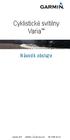 Edge Explore 1000 Cyklistické svítilny Varia Návod k obsluze Listopad 2015 Vytištěno v České republice 190-01906-00_0A Všechna práva vyhrazena. Tento návod k obsluze je chráněn autorskými právy a bez písemného
Edge Explore 1000 Cyklistické svítilny Varia Návod k obsluze Listopad 2015 Vytištěno v České republice 190-01906-00_0A Všechna práva vyhrazena. Tento návod k obsluze je chráněn autorskými právy a bez písemného
3. Přijímá GPSBIKE signál uvnitř budovy? - GPS signál bývá rušen kovy a zdmi, z tohoto důvodu nedoporučujeme používání GPSBIKE uvnitř budovy.
 NÁVOD K POUŽITÍ 1. UPOZORNĚNÍ 1.1 Informace Před používáním si přečtěte následující informace. 1.2 Bezpečnostní informace 1. Během řízení vždy sledujte silniční provoz. 2. Během jízdy neměňte nastavení
NÁVOD K POUŽITÍ 1. UPOZORNĚNÍ 1.1 Informace Před používáním si přečtěte následující informace. 1.2 Bezpečnostní informace 1. Během řízení vždy sledujte silniční provoz. 2. Během jízdy neměňte nastavení
Dakota 10 a 20 návod k obsluze
 Dakota 10 a 20 návod k obsluze 2009 2010 Garmin Ltd. nebo její dceřiné společnosti Garmin International, Inc. 1200 East 151st Street, Olathe, Kansas 66062, USA Tel. (913) 397.8200 nebo (800) 800.1020 Fax
Dakota 10 a 20 návod k obsluze 2009 2010 Garmin Ltd. nebo její dceřiné společnosti Garmin International, Inc. 1200 East 151st Street, Olathe, Kansas 66062, USA Tel. (913) 397.8200 nebo (800) 800.1020 Fax
Datalogger Teploty a Vlhkosti
 Datalogger Teploty a Vlhkosti Uživatelský Návod Úvod Teplotní a Vlhkostní Datalogger je vybaven senzorem o vysoké přesnosti měření teploty a vlhkosti. Tento datalogger má vlastnosti jako je vysoká přesnost,
Datalogger Teploty a Vlhkosti Uživatelský Návod Úvod Teplotní a Vlhkostní Datalogger je vybaven senzorem o vysoké přesnosti měření teploty a vlhkosti. Tento datalogger má vlastnosti jako je vysoká přesnost,
Česky. Funkce kamery VideoCAM GF112. Instalace kamery VideoCAM GF112. 2 Objektiv 3 Nastavitelná základna
 Funkce kamery VideoCAM GF112 1 Tlačítko pro fotografování 2 Objektiv 3 Nastavitelná základna Instalace kamery VideoCAM GF112 1. Nejdříve nainstalujte ovladač a potom k portu USB připojte zařízení VideoCAM
Funkce kamery VideoCAM GF112 1 Tlačítko pro fotografování 2 Objektiv 3 Nastavitelná základna Instalace kamery VideoCAM GF112 1. Nejdříve nainstalujte ovladač a potom k portu USB připojte zařízení VideoCAM
TouchPad a klávesnice
 TouchPad a klávesnice Uživatelská příručka Copyright 2007 Hewlett-Packard Development Company, L.P. Windows je registrovaná ochranná známka společnosti Microsoft Corporation v USA. Informace uvedené v
TouchPad a klávesnice Uživatelská příručka Copyright 2007 Hewlett-Packard Development Company, L.P. Windows je registrovaná ochranná známka společnosti Microsoft Corporation v USA. Informace uvedené v
Děkujeme vám, že jste si zakoupili přístroj The Little Black Box. Níže uvedené rady by vám měly pomoci s jeho instalací.
 Děkujeme vám, že jste si zakoupili přístroj The Little Black Box. Níže uvedené rady by vám měly pomoci s jeho instalací. Prvotní instalace Přístroj nejprve správně zapojte dle dodávaného návodu. Důležité:
Děkujeme vám, že jste si zakoupili přístroj The Little Black Box. Níže uvedené rady by vám měly pomoci s jeho instalací. Prvotní instalace Přístroj nejprve správně zapojte dle dodávaného návodu. Důležité:
Øízení spotøeby. Uživatelská příručka
 Øízení spotøeby Uživatelská příručka Copyright 2007 Hewlett-Packard Development Company, L.P. Windows a Windows Vista jsou ochranné známky nebo registrované ochranné známky spoleènosti Microsoft Corporation
Øízení spotøeby Uživatelská příručka Copyright 2007 Hewlett-Packard Development Company, L.P. Windows a Windows Vista jsou ochranné známky nebo registrované ochranné známky spoleènosti Microsoft Corporation
Návod k používání radiostanice. Motorola TLKR T5
 Návod k používání radiostanice Motorola TLKR T5 OBSAH Bezpečnost produktu a účinky rádiového vysílání přenosných dvousměrných rádií...2 Vlastnosti...2 Ovládání a funkce...3 Displej...4 Obsah balení...5
Návod k používání radiostanice Motorola TLKR T5 OBSAH Bezpečnost produktu a účinky rádiového vysílání přenosných dvousměrných rádií...2 Vlastnosti...2 Ovládání a funkce...3 Displej...4 Obsah balení...5
Mobilní telefon s funkcí určení polohy a možností vzdálené správy a ovládání.
 Mobilní telefon s funkcí určení polohy a možností vzdálené správy a ovládání. C100 Podrobný návod k použití Česky Děkujeme Vám za zakoupení mobilního telefonu ALIGATOR. Prosíme, prostudujte si tento rychlý
Mobilní telefon s funkcí určení polohy a možností vzdálené správy a ovládání. C100 Podrobný návod k použití Česky Děkujeme Vám za zakoupení mobilního telefonu ALIGATOR. Prosíme, prostudujte si tento rychlý
NETGEAR Trek Cestovní router N300 a extender. Instalační příručka PR2000 NETGEAR. WiFi LAN USB USB. Reset. Power. Internet.
 NETGEAR Trek Cestovní router N300 a extender PR2000 Instalační příručka NETGEAR Reset /LAN LAN USB WiFi Power USB Obsah Začínáme............................................. 3 Připojení na cestách.................................
NETGEAR Trek Cestovní router N300 a extender PR2000 Instalační příručka NETGEAR Reset /LAN LAN USB WiFi Power USB Obsah Začínáme............................................. 3 Připojení na cestách.................................
NÁVOD K POUŽITÍ SET-TOP-BOXU ARRIS VIP 1113
 NÁVOD K POUŽITÍ SET-TOP-BOXU ARRIS VIP 1113 EDERA Group a. s. tel.: 775 212 034 e-mail: porucha@edera.cz web: www.edera.cz Vážení klienti, jsme rádi, že jste si za svého poskytovatele televizních služeb
NÁVOD K POUŽITÍ SET-TOP-BOXU ARRIS VIP 1113 EDERA Group a. s. tel.: 775 212 034 e-mail: porucha@edera.cz web: www.edera.cz Vážení klienti, jsme rádi, že jste si za svého poskytovatele televizních služeb
CD/MP3 PŘEHRÁVAČ S GRAMOFONEM, STEREO RÁDIEM A USB/ SD KÓDOVÁNÍM
 CD/MP3 PŘEHRÁVAČ S GRAMOFONEM, STEREO RÁDIEM A USB/ SD KÓDOVÁNÍM NÁVOD K POUŽITÍ Zastoupení LENCO pro Českou a Slovenskou republiku: AQ, s.r.o. Wolkerova 381, CZ 784 01 Červenka www.aq.cz, mail: aq@aq.cz
CD/MP3 PŘEHRÁVAČ S GRAMOFONEM, STEREO RÁDIEM A USB/ SD KÓDOVÁNÍM NÁVOD K POUŽITÍ Zastoupení LENCO pro Českou a Slovenskou republiku: AQ, s.r.o. Wolkerova 381, CZ 784 01 Červenka www.aq.cz, mail: aq@aq.cz
Uživatelská příručka. HD Autokamera I8S
 Uživatelská příručka HD Autokamera I8S 1 Před použitím si pečlivě přečtěte příručku, budete tak moci lépe využít veškeré funkce, které autokamera nabízí. Pozor 1. Vložte do autokamery paměťovou kartu a
Uživatelská příručka HD Autokamera I8S 1 Před použitím si pečlivě přečtěte příručku, budete tak moci lépe využít veškeré funkce, které autokamera nabízí. Pozor 1. Vložte do autokamery paměťovou kartu a
WWW.ADAPTIV-MULTIMEDIA.COM
 WWW.ADAPTIV-MULTIMEDIA.COM 1 Obsah Obsah O produktu 3 Schéma zapojení 4 Stručný návod k obsluze 6 Systém 8 Nastavení zvuku 10 Navigace 11 DAB 12 HDMI 14 TV 15 AV vstup 17 USB / SD 18 Přenos souborů 24
WWW.ADAPTIV-MULTIMEDIA.COM 1 Obsah Obsah O produktu 3 Schéma zapojení 4 Stručný návod k obsluze 6 Systém 8 Nastavení zvuku 10 Navigace 11 DAB 12 HDMI 14 TV 15 AV vstup 17 USB / SD 18 Přenos souborů 24
Návod k obsluze etrex H
 Návod k obsluze etrex H osobní navigátor 2007 Garmin Ltd. nebo její dceřiné společnosti Garmin International, Inc. Garmin (Europe) Ltd. 1200 East 151 st Street, Liberty House Olathe, Kansas 66062, USA
Návod k obsluze etrex H osobní navigátor 2007 Garmin Ltd. nebo její dceřiné společnosti Garmin International, Inc. Garmin (Europe) Ltd. 1200 East 151 st Street, Liberty House Olathe, Kansas 66062, USA
Inteligentní dokovací stanice s funkcí otáčení a naklánění
 4-155-492-01 (2) Inteligentní dokovací stanice s funkcí otáčení a naklánění Návod k obsluze IPT-DS1 2009 Sony Corporation 2-CZ IPT-DS1 Před použitím tohoto zařízení se ujistěte, že je nasazen správný horní
4-155-492-01 (2) Inteligentní dokovací stanice s funkcí otáčení a naklánění Návod k obsluze IPT-DS1 2009 Sony Corporation 2-CZ IPT-DS1 Před použitím tohoto zařízení se ujistěte, že je nasazen správný horní
nüvi 30/40/50 návod k obsluze Červenec 2011 190-01336-00_0A Vytištěno v České republice
 nüvi 30/40/50 návod k obsluze Červenec 2011 190-01336-00_0A Vytištěno v České republice 2011 Garmin Ltd. nebo dceřiné společnosti Všechna práva vyhrazena. Bez předchozího souhlasu společnosti Garmin nesmí
nüvi 30/40/50 návod k obsluze Červenec 2011 190-01336-00_0A Vytištěno v České republice 2011 Garmin Ltd. nebo dceřiné společnosti Všechna práva vyhrazena. Bez předchozího souhlasu společnosti Garmin nesmí
Digitální fotoaparát DC 1500 Uživatelská příručka
 Digitální fotoaparát DC 1500 Uživatelská příručka Autorská práva Copyright (c) 2002 BenQ Corporation. Všechna práva vyhrazena. Bez předchozího písemného souhlasu společnosti BenQ Corporation není dovoleno
Digitální fotoaparát DC 1500 Uživatelská příručka Autorská práva Copyright (c) 2002 BenQ Corporation. Všechna práva vyhrazena. Bez předchozího písemného souhlasu společnosti BenQ Corporation není dovoleno
OPEL ASTRA Příručka k informačnímu systému
 OPEL ASTRA Příručka k informačnímu systému Obsah Navi 900 IntelliLink... 5 R 4.0 IntelliLink... 87 R300 BT... 131 Držák telefonu... 163 Navi 900 IntelliLink Úvod... 6 Základní funkce... 13 Rádio... 31
OPEL ASTRA Příručka k informačnímu systému Obsah Navi 900 IntelliLink... 5 R 4.0 IntelliLink... 87 R300 BT... 131 Držák telefonu... 163 Navi 900 IntelliLink Úvod... 6 Základní funkce... 13 Rádio... 31
Polohovací zařízení a klávesnice Uživatelská příručka
 Polohovací zařízení a klávesnice Uživatelská příručka Copyright 2008 Hewlett-Packard Development Company, L.P. Windows je ochranná známka společnosti Microsoft Corporation registrovaná v USA. Informace
Polohovací zařízení a klávesnice Uživatelská příručka Copyright 2008 Hewlett-Packard Development Company, L.P. Windows je ochranná známka společnosti Microsoft Corporation registrovaná v USA. Informace
Řízení spotřeby Uživatelská příručka
 Řízení spotřeby Uživatelská příručka Copyright 2009 Hewlett-Packard Development Company, L.P. Windows je registrovaná ochranná známka společnosti Microsoft Corporation v USA. Informace uvedené v této příručce
Řízení spotřeby Uživatelská příručka Copyright 2009 Hewlett-Packard Development Company, L.P. Windows je registrovaná ochranná známka společnosti Microsoft Corporation v USA. Informace uvedené v této příručce
Zabezpečení Uživatelská příručka
 Zabezpečení Uživatelská příručka Copyright 2008 Hewlett-Packard Development Company, L.P. Microsoft a Windows jsou registrované ochranné známky společnosti Microsoft Corporation v USA. Informace uvedené
Zabezpečení Uživatelská příručka Copyright 2008 Hewlett-Packard Development Company, L.P. Microsoft a Windows jsou registrované ochranné známky společnosti Microsoft Corporation v USA. Informace uvedené
BlackBerry Torch 9810 Smartphone
 BlackBerry Torch 9810 Smartphone Uživatelská příručka Verze: 7.0 Nejnovější uživatelské příručky naleznete na adrese www.blackberry.com/docs/smartphones. MAT-40531-010 PRINTSPEC-021 SWD-1735726-0731051610-010
BlackBerry Torch 9810 Smartphone Uživatelská příručka Verze: 7.0 Nejnovější uživatelské příručky naleznete na adrese www.blackberry.com/docs/smartphones. MAT-40531-010 PRINTSPEC-021 SWD-1735726-0731051610-010
Dětské GPS hodinky (SeTracker)
 Dětské GPS hodinky (SeTracker) Návod k obsluze Kontakt na dodavatele: SHX Trading s.r.o. Týmlova 8, Praha 4, 140 00 Tel: 244 472 125, email: info@spyobchod.cz www.spyobchod.cz Stránka 1 1. Zobrazení přístroje
Dětské GPS hodinky (SeTracker) Návod k obsluze Kontakt na dodavatele: SHX Trading s.r.o. Týmlova 8, Praha 4, 140 00 Tel: 244 472 125, email: info@spyobchod.cz www.spyobchod.cz Stránka 1 1. Zobrazení přístroje
Edge. 1000 Edge Návod k obsluze. Červenec 2015 Vytištěno na Tchaj-wanu 190-01694-41_0B
 Edge 1000 Edge Návod k obsluze Červenec 2015 Vytištěno na Tchaj-wanu 190-01694-41_0B Všechna práva vyhrazena. Na základě autorských zákonů není povoleno tento návod kopírovat (jako celek ani žádnou jeho
Edge 1000 Edge Návod k obsluze Červenec 2015 Vytištěno na Tchaj-wanu 190-01694-41_0B Všechna práva vyhrazena. Na základě autorských zákonů není povoleno tento návod kopírovat (jako celek ani žádnou jeho
Plně hybridní videorekordér
 IWH3216 instalační manuál Plně hybridní videorekordér IWH3216 Touch II Instalační manuál VARIANT plus, spol. s.r.o., U Obůrky 5, 674 01 TŘEBÍČ, tel.: 565 659 600 technická linka 565 659 630 (pracovní doba
IWH3216 instalační manuál Plně hybridní videorekordér IWH3216 Touch II Instalační manuál VARIANT plus, spol. s.r.o., U Obůrky 5, 674 01 TŘEBÍČ, tel.: 565 659 600 technická linka 565 659 630 (pracovní doba
Napájení. Uživatelská příručka
 Napájení Uživatelská příručka Copyright 2006 Hewlett-Packard Development Company, L.P. Microsoft a Windows jsou registrované ochranné známky společnosti Microsoft Corporation v USA. Bluetooth je ochranná
Napájení Uživatelská příručka Copyright 2006 Hewlett-Packard Development Company, L.P. Microsoft a Windows jsou registrované ochranné známky společnosti Microsoft Corporation v USA. Bluetooth je ochranná
Příručka pro uživatele. Rádi vám vždy pomůžeme CD290 CD295. Zregistrujte svůj výrobek a získejte podporu na adrese www.philips.
 Rádi vám vždy pomůžeme Zregistrujte svůj výrobek a získejte podporu na adrese www.philips.com/welcome Otázky? Kontaktujte společnost Philips Otázky? Kontaktujte společnost Philips Otázky? Kontaktujte společnost
Rádi vám vždy pomůžeme Zregistrujte svůj výrobek a získejte podporu na adrese www.philips.com/welcome Otázky? Kontaktujte společnost Philips Otázky? Kontaktujte společnost Philips Otázky? Kontaktujte společnost
Obsah. Obsah balení Popis telefonu Začínáme Mobilní a Wi-Fi připojení Účet Google a kontakty Tipy a rady pro systém Android Odstraňování problémů
 Obsah Obsah balení Popis telefonu Začínáme Mobilní a Wi-Fi připojení Účet Google a kontakty Tipy a rady pro systém Android Odstraňování problémů 2 3 6 10 12 14 16 Český Další informace naleznete v části
Obsah Obsah balení Popis telefonu Začínáme Mobilní a Wi-Fi připojení Účet Google a kontakty Tipy a rady pro systém Android Odstraňování problémů 2 3 6 10 12 14 16 Český Další informace naleznete v části
Vaše uživatelský manuál NOKIA 500 AUTO NAVIGATION http://cs.yourpdfguides.com/dref/821475
 Můžete si přečíst doporučení v uživatelské příručce, technickém průvodci, nebo průvodci instalací pro NOKIA 500 AUTO NAVIGATION. Zjistíte si odpovědi na všechny vaše otázky, týkající se v uživatelské příručce
Můžete si přečíst doporučení v uživatelské příručce, technickém průvodci, nebo průvodci instalací pro NOKIA 500 AUTO NAVIGATION. Zjistíte si odpovědi na všechny vaše otázky, týkající se v uživatelské příručce
Programovací software Oblast režimů Oblast nástrojů Složka aplikací pro různé funkce: Oblast tlačítek Tlačítko Loading (Načítání)
 Programovací software 1. Struktura funkcí myši ErgoMedia 500 Hlavní obrazovka struktury funkcí Zobrazuje programované klávesy. Hlavní obrazovka myši ErgoMedia 500: Oblast režimů K dispozici jsou čtyři
Programovací software 1. Struktura funkcí myši ErgoMedia 500 Hlavní obrazovka struktury funkcí Zobrazuje programované klávesy. Hlavní obrazovka myši ErgoMedia 500: Oblast režimů K dispozici jsou čtyři
českém Úvod Obsah krabice Specifikace Požadavky na systém SWEEX.COM IP002 Sweex USB Internet Phone
 IP002 Sweex USB Internet Phone Úvod Především vám mnohokrát děkujeme za zakoupení Sweex USB Internet Phone. Pomocí tohoto snadno zapojitelného telefonu můžete volat přes Internet. Pro dosažení bezchybné
IP002 Sweex USB Internet Phone Úvod Především vám mnohokrát děkujeme za zakoupení Sweex USB Internet Phone. Pomocí tohoto snadno zapojitelného telefonu můžete volat přes Internet. Pro dosažení bezchybné
Hütermann Elektronický výcvikový obojek DOG TRAINER - T07
 Hütermann Elektronický výcvikový obojek DOG TRAINER - T07 Návod k použití 1 1. Úvod Vážení zákazníci, děkujeme Vám za nákup našeho zboží. Před použitím přístroje si prosím přečtěte tento návod. Elektronické
Hütermann Elektronický výcvikový obojek DOG TRAINER - T07 Návod k použití 1 1. Úvod Vážení zákazníci, děkujeme Vám za nákup našeho zboží. Před použitím přístroje si prosím přečtěte tento návod. Elektronické
NÁVOD K POUŽITÍ SET-TOP BOXU MOTOROLA VIP 1003
 NÁVOD K POUŽITÍ SET-TOP BOXU MOTOROLA VIP 1003 EDERA Group a. s. tel.: 775 212 034 e-mail: porucha@edera.cz web: www.edera.cz Vážení klienti, jsme rádi, že jste si za svého poskytovatele televizních služeb
NÁVOD K POUŽITÍ SET-TOP BOXU MOTOROLA VIP 1003 EDERA Group a. s. tel.: 775 212 034 e-mail: porucha@edera.cz web: www.edera.cz Vážení klienti, jsme rádi, že jste si za svého poskytovatele televizních služeb
Kamera Full-HD 1080P s WiFi ovládáním
 Kamera Full-HD 1080P s WiFi ovládáním Uživatelská příručka Obsah Pohled na kameru a ovládací prvky 1 LCD displej 2 Zobrazení režimů a stavu kamery 2 Před prvním použitím 3 Výchozí nastavení kamery 3 Zapnout
Kamera Full-HD 1080P s WiFi ovládáním Uživatelská příručka Obsah Pohled na kameru a ovládací prvky 1 LCD displej 2 Zobrazení režimů a stavu kamery 2 Před prvním použitím 3 Výchozí nastavení kamery 3 Zapnout
Manuál TESCAM010 FULL HD kamera. Bezpečnostní pokyny
 Manuál TESCAM010 FULL HD kamera Bezpečnostní pokyny Dodržujte prosím bezpečnostní pokyny. Aby se předešlo nebezpečí požáru, nebo elektrických výbojů, prosím dodržujte pozorně následující instrukce. Pokud
Manuál TESCAM010 FULL HD kamera Bezpečnostní pokyny Dodržujte prosím bezpečnostní pokyny. Aby se předešlo nebezpečí požáru, nebo elektrických výbojů, prosím dodržujte pozorně následující instrukce. Pokud
JETT-6000C DECHOVÝ ANALYZÁTOR OBSAHU ALKOHOLU V KRVI.
 DECHOVÝ ANALYZÁTOR OBSAHU ALKOHOLU V KRVI. JETT-6000C Měřidlo pro orientační měření (domácí monitoring) obsahu alkoholu v krvi. Propojení s PC pomocí USB Archivace výsledků pro více osob. DŮLEŽITÉ UPOZORNĚNÍ:
DECHOVÝ ANALYZÁTOR OBSAHU ALKOHOLU V KRVI. JETT-6000C Měřidlo pro orientační měření (domácí monitoring) obsahu alkoholu v krvi. Propojení s PC pomocí USB Archivace výsledků pro více osob. DŮLEŽITÉ UPOZORNĚNÍ:
INSTALAČNÍ MANUÁL pro aplikaci ihc-mirf
 INSTALAČNÍ MANUÁL pro aplikaci ihc-mirf /apps Obsah Úvod 3 Instalace aplikace do mobilního telefonu s IOS 3 Nastavení 4 Ovládání 10 Úvod Aplikace ihc-mirf (pro mobilní telefony s IOS) jsou určeny k pohodlnému
INSTALAČNÍ MANUÁL pro aplikaci ihc-mirf /apps Obsah Úvod 3 Instalace aplikace do mobilního telefonu s IOS 3 Nastavení 4 Ovládání 10 Úvod Aplikace ihc-mirf (pro mobilní telefony s IOS) jsou určeny k pohodlnému
OBSAH. ÚVOD...5 O Advance CADu...5 Kde nalézt informace...5 Použitím Online nápovědy...5. INSTALACE...6 Systémové požadavky...6 Začátek instalace...
 OBSAH ÚVOD...5 O Advance CADu...5 Kde nalézt informace...5 Použitím Online nápovědy...5 INSTALACE...6 Systémové požadavky...6 Začátek instalace...6 SPUŠTĚNÍ ADVANCE CADU...7 UŽIVATELSKÉ PROSTŘEDÍ ADVANCE
OBSAH ÚVOD...5 O Advance CADu...5 Kde nalézt informace...5 Použitím Online nápovědy...5 INSTALACE...6 Systémové požadavky...6 Začátek instalace...6 SPUŠTĚNÍ ADVANCE CADU...7 UŽIVATELSKÉ PROSTŘEDÍ ADVANCE
BlackBerry Bold Series
 BlackBerry Bold Series BlackBerry Bold 9900/9930 Smartphones Uživatelská příručka Verze: 7.0 Nejnovější uživatelské příručky naleznete na adrese www.blackberry.com/docs/smartphones. SWD-1735726-0726093645-010
BlackBerry Bold Series BlackBerry Bold 9900/9930 Smartphones Uživatelská příručka Verze: 7.0 Nejnovější uživatelské příručky naleznete na adrese www.blackberry.com/docs/smartphones. SWD-1735726-0726093645-010
českém Úvod Obsah krabice Specifikace Požadavky na systém SWEEX.COM IP001 Sweex USB Internet Phone with Display
 IP001 Sweex USB Internet Phone with Display Úvod Především vám mnohokrát děkujeme za zakoupení Sweex USB Internet Phone with Display. Pomocí tohoto snadno zapojitelného telefonu můžete volat přes Internet.
IP001 Sweex USB Internet Phone with Display Úvod Především vám mnohokrát děkujeme za zakoupení Sweex USB Internet Phone with Display. Pomocí tohoto snadno zapojitelného telefonu můžete volat přes Internet.
DVR25 Videokamera k záznamu jízdy vozidla (černá skříňka)
 DVR25 Videokamera k záznamu jízdy vozidla (černá skříňka) Uživatelská příručka Obsah Funkce kamery... 2 Ovládací prvky kamery... 2 Před spuštěním kamery... 3 Nabíjecí baterie...3 Paměťová karta...3 Poloha
DVR25 Videokamera k záznamu jízdy vozidla (černá skříňka) Uživatelská příručka Obsah Funkce kamery... 2 Ovládací prvky kamery... 2 Před spuštěním kamery... 3 Nabíjecí baterie...3 Paměťová karta...3 Poloha
NÁVOD K OBSLUZE. Obj. č.: 4811722. 1. Úvod. 3. Popis funkcí ovládacích tlačítek. 2. Popis základních funkcí dálkového ovladače
 NÁVOD K OBSLUZE TUNER (tunery, rozhlasové přijímače) TAPE (kazetové magnetofony a tapedecky) CD (CD-přehrávače) AUX (ostatní zařízení audio / video, například zesilovače nebo HiFi-věže). Tento univerzální
NÁVOD K OBSLUZE TUNER (tunery, rozhlasové přijímače) TAPE (kazetové magnetofony a tapedecky) CD (CD-přehrávače) AUX (ostatní zařízení audio / video, například zesilovače nebo HiFi-věže). Tento univerzální
ICR-280. Digitální diktafon. Návod k použití - 1 -
 ICR-280 Digitální diktafon - 1 - Návod k použití Poznámka: Pokud nebudete přístroj delší dobu používat, vypněte vypínač POWER. Nepoužívejte zařízení na extrémně horkých, studených ani prašných místech.
ICR-280 Digitální diktafon - 1 - Návod k použití Poznámka: Pokud nebudete přístroj delší dobu používat, vypněte vypínač POWER. Nepoužívejte zařízení na extrémně horkých, studených ani prašných místech.
Příručka Začínáme ČESKY CEL-SW3PA2H0
 Příručka Začínáme ČESKY CEL-SW3PA2H0 Obsah balení Před použitím fotoaparátu zkontrolujte, zda balení obsahuje následující položky. Pokud některá z položek chybí, kontaktujte prodejce fotoaparátu. Fotoaparát
Příručka Začínáme ČESKY CEL-SW3PA2H0 Obsah balení Před použitím fotoaparátu zkontrolujte, zda balení obsahuje následující položky. Pokud některá z položek chybí, kontaktujte prodejce fotoaparátu. Fotoaparát
Digitální video kamera
 Digitální video kamera Uživatelská příručka TDV-3120 Přehled produktů 1. Display tlačítko 2. LED On / Off tlačítko 3. Mód tlačítko 4. Spouštěcí tlačítko 5. Menu tlačítko 6. Tlačítko UP 7. Spouštěcí LED
Digitální video kamera Uživatelská příručka TDV-3120 Přehled produktů 1. Display tlačítko 2. LED On / Off tlačítko 3. Mód tlačítko 4. Spouštěcí tlačítko 5. Menu tlačítko 6. Tlačítko UP 7. Spouštěcí LED
Scan Operator 12 FX Světelný ovladač
 Scan Operator 12 FX Světelný ovladač Obsah 1. Popis ovládacích prvků...4 1.1 Čelní panel...4 1.2 Zadní panel...6 2. Ovládání...7 2.1 Spuštění režimu Program...7 2.2 Programování scén...7 2.2.1 Editace
Scan Operator 12 FX Světelný ovladač Obsah 1. Popis ovládacích prvků...4 1.1 Čelní panel...4 1.2 Zadní panel...6 2. Ovládání...7 2.1 Spuštění režimu Program...7 2.2 Programování scén...7 2.2.1 Editace
NÁVOD K OBSLUZE. Obj. č.: 4809832
 NÁVOD K OBSLUZE Obj. č.: 4809832 Děkujeme, že jste si zakoupili tento monitor srdečního tepu. Prosím, před použitím si přečtěte si důkladně návod k použití. Pokud byl přístroj poškozen při přepravě, nepoužívejte
NÁVOD K OBSLUZE Obj. č.: 4809832 Děkujeme, že jste si zakoupili tento monitor srdečního tepu. Prosím, před použitím si přečtěte si důkladně návod k použití. Pokud byl přístroj poškozen při přepravě, nepoužívejte
GPSMAP řada 500/700 a echomap řada 50/70. Návod k obsluze
 GPSMAP řada 500/700 a echomap řada 50/70 Návod k obsluze Březen 2016 190-01556-41_0E Všechna práva vyhrazena. Na základě autorských zákonů není povoleno tento návod kopírovat (jako celek ani žádnou jeho
GPSMAP řada 500/700 a echomap řada 50/70 Návod k obsluze Březen 2016 190-01556-41_0E Všechna práva vyhrazena. Na základě autorských zákonů není povoleno tento návod kopírovat (jako celek ani žádnou jeho
Zde začněte. Důležité upozornění! Používáte již přístroj typu Palm OS? Podle tohoto návodu:
 Nejdříve čtěte Zde začněte Podle tohoto návodu: Nabijte a nastavte svůj přístroj. Nainstalujte software Palm Desktop a další aplikace. Synchronizujte svůj přístroj s Vaším počítačem. Důležité upozornění!
Nejdříve čtěte Zde začněte Podle tohoto návodu: Nabijte a nastavte svůj přístroj. Nainstalujte software Palm Desktop a další aplikace. Synchronizujte svůj přístroj s Vaším počítačem. Důležité upozornění!
Smart PSS dohledový systém
 Smart PSS dohledový systém Uživatelský manuál OBSAH Spuštění...3 Obecné nastavení...4 Účty...5 Přidat uživatele...5 Úprava a vymazání uživatele...6 Správce zařízení...7 Přidat zařízení...7 Nastavení parametrů...9
Smart PSS dohledový systém Uživatelský manuál OBSAH Spuštění...3 Obecné nastavení...4 Účty...5 Přidat uživatele...5 Úprava a vymazání uživatele...6 Správce zařízení...7 Přidat zařízení...7 Nastavení parametrů...9
Vasco Traveler NÁVOD K POUŽITÍ ČESKÝ
 Vasco Traveler NÁVOD K POUŽITÍ ČESKÝ Copyright 2016 Vasco Electronics LLC www.vasco-electronics.com Obsah 1. Ovládání přístroje 4 1.1. Funkční tlačítka 4 1.2. Nabíjení baterie 5 1.3. Paměťová karta 6 1.4.
Vasco Traveler NÁVOD K POUŽITÍ ČESKÝ Copyright 2016 Vasco Electronics LLC www.vasco-electronics.com Obsah 1. Ovládání přístroje 4 1.1. Funkční tlačítka 4 1.2. Nabíjení baterie 5 1.3. Paměťová karta 6 1.4.
www.kovopolotovary.cz
 GotU+ 5140 CHYTRÉ DIGITÁLNÍ DVEŘNÍ KUKÁTKO NÁVOD K POUŽITÍ Všechna práva vyhrazena, včetně jakýchkoliv změn vzhledu, technické funkce a použití produktu bez předchozího oznámení uživatelům. Jiné používání
GotU+ 5140 CHYTRÉ DIGITÁLNÍ DVEŘNÍ KUKÁTKO NÁVOD K POUŽITÍ Všechna práva vyhrazena, včetně jakýchkoliv změn vzhledu, technické funkce a použití produktu bez předchozího oznámení uživatelům. Jiné používání
